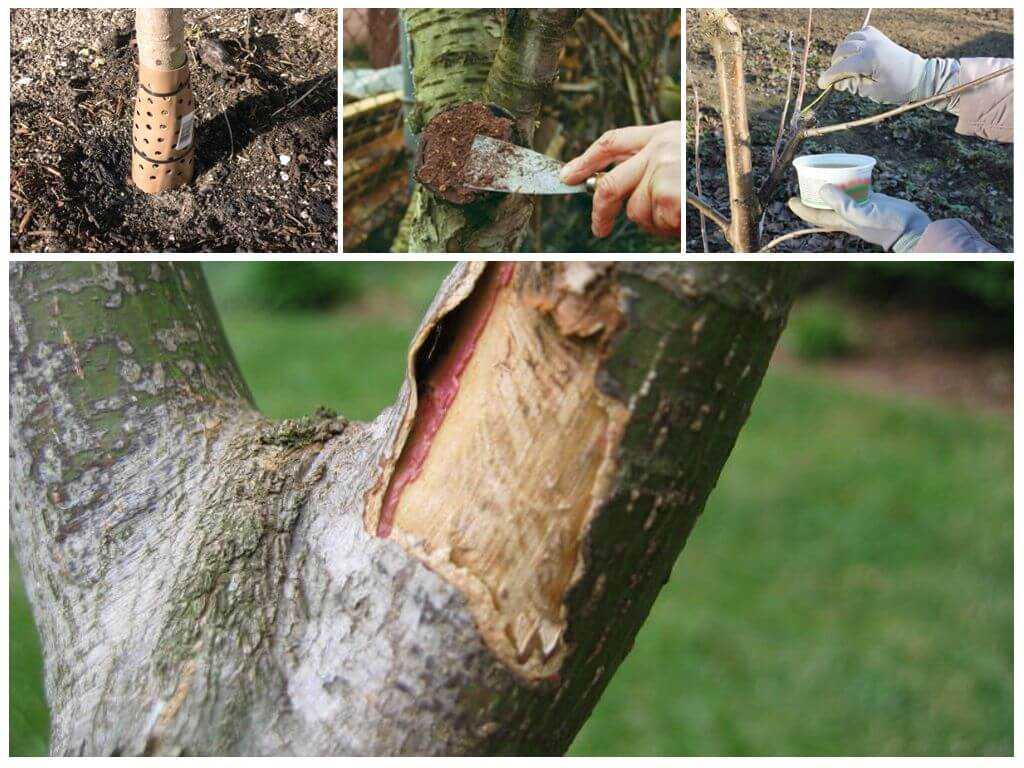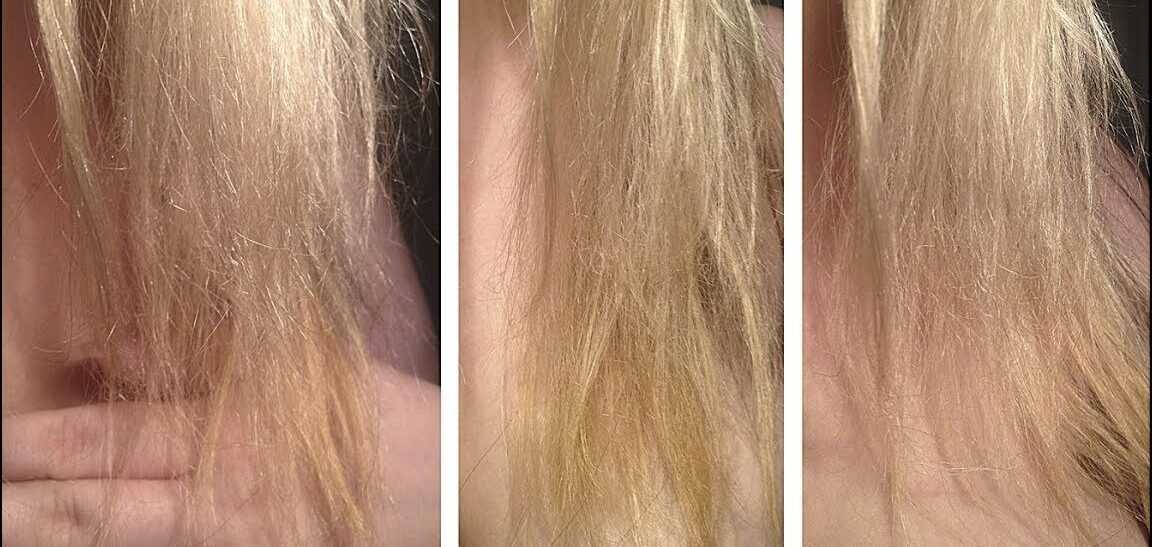Как восстановить поврежденные фото: 3 Способа Как исправить поврежденные фотографии? Обновление 2023
3 Способа Как исправить поврежденные фотографии? Обновление 2023
4DDiG ВЕСЕННИЕ РАСПРОДАЖИ — Скидка 30%! Код: SP2023RU
Независимо от того, являетесь ли вы профессиональным фотографом или непрофессионалом, фотографии много значат для каждого. Это настоящие машины времени, самые эффективные инструменты ностальгии. И в эту современную эпоху, когда мы хотим запечатлеть каждое мгновение, фотографии становятся еще более важными. Поэтому, когда какая-либо из наших фотографий повреждается, это приводит нас в неистовство, чтобы исправить их. Если вы оказались в подобной ситуации и погуглили, как исправить картинки, то вы попали в нужное место. В этом руководстве мы расскажем вам о причинах повреждения фотографий и об исправлениях, которые вы можете применить. Мало того, мы также поделимся с вами секретом о том, где вы можете найти лучшее программное обеспечение для восстановления поврежденных фотографий (Это программа 4DDiG Photo Repair) так что следите за обновлениями до самого конца, пока мы отвечаем на ваши животрепещущие вопросы, связанные с процессом восстановления фотографий.
Часть 1: Что Является Причиной Повреждения Фотографий?
Часть 2: Как исправить поврежденные фотографии?
Способ 1: Исправьте поврежденные фото с помощью 4DDiG Photo RepairHot
Способ 2: Запустите проверку CHKDSK
Способ 3: Используйте Проверку ошибок Windows
Часть 3: Как защитить фотографии от повреждения?
Часть 4: Часто задаваемые вопросы по теме
1. Можно ли исправить поврежденные фотографии?
2. Как я могу исправить поврежденные фотографии?
3. Как я могу исправить поврежденные файлы JPEG?
Часть 1: Что Является Причиной Повреждения Фотографий?
Может быть несколько причин, по которым ваши фотографии повреждаются. Проблемы с жестким диском, сбои компьютеров, неожиданные отключения — список можно продолжать и дальше. Важно знать эти причины, чтобы вы могли применить соответствующие исправления при возникновении какой-либо проблемы.
- Носитель данных стал недоступным для записи из-за поврежденных секторов или внутренних повреждений. В этом случае никакие файлы не будут загружены на жесткий диск, и, следовательно, любая загруженная на него фотография будет повреждена.
- Поврежденные изображения из-за процесса сохранения. Это происходит из-за неожиданного завершения работы системы или сбоя.
- Повреждение данных в процессе сохранения.
- Перерывы при перемещении файла из одного места в другое являются основной причиной повреждения фотографий.
- Несовместимость формата файла.
- Вредоносные программы и вирусы могут нанести ущерб любому компьютеру. Таким образом, важно быть бдительным и время от времени сканировать свой компьютер с помощью защитника Windows.
Часть 2: Как исправить поврежденные фотографии?
Способ 1: Исправьте поврежденные фото с помощью 4DDiG Photo Repair
Ничто так не исправит ваши фотографии, как хорошо смазанное программное обеспечение для восстановления поврежденных фотографий.
4DDiG Photo Repair поставляется с программным обеспечением для восстановления данных, предназначенным для восстановления потерянных данных из любой точки вашего ПК. Это программное обеспечение для восстановления интеллектуальных фотографий может без проблем восстанавливать неограниченное количество искаженных, размытых, пикселизированных и серых изображений. Благодаря интеллектуальному алгоритму это идеальное решение для восстановления фотографий. Он также поддерживает широкий спектр типов файлов, таких как файлы изображений camera RAW, JPG, PNG и другие. Наряду с этим, программное обеспечение лишено каких-либо скрытых вредоносных программ, вирусов или всплывающих окон. Давайте рассмотрим, как вы можете максимально эффективно использовать это программное обеспечение в простых шагах.
- Исправьть поврежденные фотографии и видео.
- Исправьть файлы с внутреннего / внешнего жесткого диска / SSD, SD-карты, флэш-накопителя USB, SD-карты и т.
 д.
д. - Поддержка более 1000 типов файлов, таких как фотографии, видео, документы и многое другое.
- Поддерживает файловые системы, включая такие, как FAT16, FAT32, exFAT, NTFS, APFS и HFS +.
- 100% легко и безопасно.
Скачать Бесплатно
Для ПК
Безопасная Загрузка
- Шаг 1:Выберите исправление фотографий
- Шаг 2:Добавьте фотографии для исправления
- Шаг 3:Исправите поврежденные фотографии
После загрузки программного обеспечения запустите его. Выберите опцию «Восстановление фото«.
Теперь вы попадете в окно восстановления фотографий. В этом окне запустите процесс восстановления, добавив поврежденные фотографии на экран, а затем нажмите на опцию «Восстановить«, чтобы начать восстановление поврежденных фотографий.
После завершения процесса вы можете просмотреть все фотографии, которые были выбраны для ремонта. Если вы удовлетворены результатами, вы можете сохранить их на своем компьютере, выбрав предпочитаемое местоположение.
Итак, теперь вы успешно восстановили свои фотографии. Все это с помощью небольшого, но эффективного программного обеспечения для исправления изображений.
Способ 2: Запустите проверку CHKDSK
CHKDSK — это удобный инструмент для решения практически всех проблем, связанных с данными, и поврежденные изображения ничем не отличаются. CHKDSK проверяет наличие любых ошибок в системных файлах и исправляет их. CHKDSK может быть инициирован с помощью строки кода в командной строке. CHKDSK сканирует ваш компьютер на наличие любых ошибок, связанных с диском или данными, и исправляет их. Вот как вы можете использовать CHKDSK в своих интересах:
Шаг 1: Подключите носитель, содержащий поврежденные фотографии, к вашему компьютеру. Нажмите «Windows + S» и введите «Cmd», чтобы вызвать командную строку.
Шаг 2: Запустите командную строку от имени администратора. Как только командная строка появится на вашем экране, введите следующую команду: ‘chkdsk /r /f X:‘ (X — буква диска соответствующего носителя данных. )
)
Шаг 3: Нажмите Enter и дайте сканированию завершиться. CHKDSK отсканирует ошибки и исправит их, таким образом избавившись от проблемы с поврежденной фотографией.
Способ 3: Используйте Проверку ошибок Windows
Помимо CHKDSK, Windows также содержит средства проверки ошибок для устранения проблем такого рода. Как и CHKDSK, он сканирует ваш компьютер и выводит список всех ошибок. Это может быть отличным инструментом, если больше ничего не работает. Вот как вы можете использовать средства проверки ошибок Windows для восстановления фотографий:
Шаг 1: Откройте проводник и щелкните правой кнопкой мыши на диске, содержащем поврежденные изображения.
Шаг 2: Нажмите на пункт Свойства в этом меню. В окне свойств перейдите на вкладку «Инструменты» и нажмите «Проверить».
Шаг 3: В следующем всплывающем окне нажмите на «Сканировать диск». Программа проверки ошибок теперь просканирует ваш диск на наличие потенциальных ошибок и, если обнаружит таковые, перечислит их.
Часть 3: Как защитить фотографии от повреждения?
Лучший способ исправить изображение — предотвратить это. Никто не хочет, чтобы их драгоценные фотографии были запятнаны ошибками Windows или проблемами с данными. Вот почему необходимо поддерживать ваше устройство в рабочем состоянии, чтобы эти проблемы были редкими и находились далеко друг от друга. Вот несколько советов, которые вы можете иметь в виду, чтобы уберечь ваши фотографии от повреждения.
- Избегайте прерываний во время перемещения или использования файлов.
- Избегайте неожиданных отключений.
- Регулярно проверяйте свой компьютер на наличие вредоносных программ и вирусов.
- Всегда следите за тем, чтобы на вашем устройстве было достаточно свободного места.
- Регулярно делайте резервные копии своих файлов.
Часть 4: Часто задаваемые вопросы по теме
1. Можно ли исправить поврежденные фотографии?
Да, восстановление поврежденных фотографий возможно, и есть много проверенных способов сделать это. Наиболее многообещающим из них является программное обеспечение 4DDiG Photo Repair. Это программное обеспечение для восстановления изображений загружено с функциями, включая:
Наиболее многообещающим из них является программное обеспечение 4DDiG Photo Repair. Это программное обеспечение для восстановления изображений загружено с функциями, включая:
- Быстрый, простой и интуитивно понятный.
- Умный и современный алгоритм.
- Вредоносные программы, вирусы и программное обеспечение без рекламы.
- Возможность восстановления поврежденных, серых, размытых и поврежденных фотографий.
- Поддержка многочисленных типов файлов, включая файлы изображений RAW, JPG, PNG и т.д.
2. Как я могу исправить поврежденные фотографии?
Вы можете восстановить поврежденные фотографии с помощью программы для восстановления данных Tenorshare 4DDiG. Он быстр и прост в использовании и поддерживает восстановление самых разнообразных файлов. Чтобы использовать его, откройте программное обеспечение 4DDiG и нажмите на Восстановление фотографий. Добавьте поврежденные фотографии в список и начните ремонт. Теперь фотографии будут восстановлены, после чего вы сможете экспортировать их в нужное вам место.
3. Как я могу исправить поврежденные файлы JPEG?
Файлы JPEG можно восстановить, загрузив бесплатное программное обеспечение для восстановления поврежденных фотографий. 4DDiG Photo Repair не только позволяет вам восстанавливать поврежденные изображения, но и позволяет вам делать это для многих типов файлов, включая JPEG.
Заключение:
Проблемы с данными являются неотъемлемой частью владения ПК, и поврежденные фотографии являются одной из наиболее распространенных проблем. Но с такими мощными исправлениями, как 4DDiG Photo Repair доступное по вашему желанию, ни одна проблема не является слишком серьезной, чтобы ее можно было решить. Универсальная программа с доступной функциональностью для удовлетворения любых потребностей, связанных с проблемами данных, это мощное программное обеспечение является обязательным для каждого современного компьютера. Итак, когда вы загружаете свою копию?
Итак, когда вы загружаете свою копию?
Александр Кокин
(Нажмите, чтобы оценить этот пост)
Вы оценили 4.5 ( участвовали)
Вам Также Может Понравиться
- Home>>
- Исправление Фото >>
- Как исправить поврежденные фотографии 3 способами?
3DNews Новости Software ПО для мобильных устройств Как восстановить фото и видео с SD-карты… Самое интересное в обзорах В 21 веке фото — это новое разветвление речи человека. С помощью контента пользователи передают не только мысли, но и свой взгляд на всё происходящее. Социальные сети в 2022 году переполнены фотографиями и видеороликами, бесконечный объём контента пополняется ежедневно. По статистике, в Instagram* ежедневно публикуется более 1 млн фотографий и видеороликов. Современные компании, звезды используют интернет для продвижения и также регулярно создают фото и видео для публикаций. SD-карта используется практически для всех современных фото-, видеокамер. Много фирм распространяют камеры с выходом под SD-карту для хранения данных, одни из самых популярных производителей — Canon, Nikon, Sony, Panasonic, Olympus, Samsung, Pentax, Fujifilm. GoPro, GoPro hero — надёжные экшн-камеры для фото и видеосъёмки, которые подходят для экстремальных условий. Они имеют прочный корпус, мощный аккумулятор и слот для карты памяти объёмом до 128 Гбайт. В подобных компактных камерах используются уменьшенные версии SD-карт — microSD. Небольшой вес и компактность позволяют использовать профессиональный инструмент для съёмок в любых условиях, например, в горах, под водой или на велосипеде. Можно ли восстановить фото и видео с SD-карты камеры или GoPro? Давайте разберёмся в подробностях. Часть 1: Причины потери фотографий и видео Наиболее популярные и универсальные варианты для хранения фото-, видеоконтента — SD-карты, microSD, внешние жёсткие диски, ПК. Несмотря на защиту камеры, microSD-карта может быть повреждена, как и само устройство GoPro. 1) Удаление или повреждение файлов. Пользователь может случайно удалить фотографии или видео, а также столкнуться с повреждением файлов после сбоя работы, вирусной атаки. 2) Поломка видео-, фотокамеры, смартфона. Технический сбой, физический удар или даже бракованная продукция. Случаев поломки устройств довольно много, главное — в подобных ситуациях пропадают любимые кадры. 3) Проблема с носителями. Любая SD, microSD карта также может быть повреждена, сломана. Сегодня каждому пользователю особенно тяжело терять созданный контент. Не волнуйтесь, с подобной проблемой сталкиваются многие. В сети доступно множество программ для оффлайн и онлайн восстановления файлов, однако рекомендуется использовать безопасную и бесплатную программу восстановления данных Wondershare Recoverit — проверенный инструмент без вирусов, надоедливой рекламы. Нет необходимости выделять несколько часов на изучение сложной программы, Wondershare Recoverit — на 100 % безопасная программа, которая подойдёт даже новичкам! Приложение используют более чем 5 000 000 пользователей по всему миру. Для вашего удобства ниже перечислены главные отличия программы:
Wondershare Recoverit также предоставляет пользователям функции расширенного восстановления видео для работы со скрытыми файлами, видео Ultra HD, 4K, 8K без повреждений и т.д. В случае, если возникла проблема с данными внешнего устройства на компьютере с Windows, Recoverit также поможет восстановить файлы. Часть 2: Как восстановить фотографии и видео с SD-карты камеры на ПК? Компания Wondershare разработала универсальную программу Recoverit для восстановления файлов с SD, microSD карт, ПК и других устройств. Recoverit поможет восстановить фото и видео GoPro за считанные секунды и без потери качества! Шаг 1: Установите программу Wondershare Recoverit на ПК. Выберите версию на Windows/Mac и установите приложение на компьютер. Каждому пользователю доступна бесплатная пробная версия для знакомства с интерфейсом и функциями. Шаг 2: Выберите необходимый раздел и устройство для восстановления. Подключите SD-карту/microSD-карту/GoPro к своему устройству, запустите Recoverit Data Recovery и выберете режим «Жесткие диски и восстановление» для восстановления данных с SD-карты/microSD-карты. Далее выберите опцию «Внешний Диск». Инструмент восстановления моментально запустит анализ данных. Вы также можете подключить устройство к компьютеру и найти его в интерфейсе программы. Шаг 3: Выберите файлы для восстановления. Сканирование может занять некоторое время, дождитесь окончания анализа материалов. Каждому пользователю доступна функция для предварительного просмотра материалов перед восстановлением. Вы можете найти необходимые видеоролики, фотографии, просмотреть материалы и оценить качество изображения. Подберите необходимые фалы, вы сможете выбрать сразу несколько файлов. После достаточно нажать на кнопку «Восстановить». Важно сохранить материалы на безопасном внешнем носителе, но не на повреждённой SD-карте. В случае сохранения на повреждённом носителе или карте вы рискуете столкнуться с безвозвратной потерей данных. Часть 3: Как восстановить фотографии и видео с GoPro онлайн? Необязательно устанавливать отдельное приложение для восстановления повреждённого видеоролика. Wondershare предоставляет пользователям удобный онлайн-инструмент для мгновенного изменения повреждённого файла. Теперь вы можете восстанавливать видео онлайн, бесплатно и безопасно. Главные преимущества:
Шаг 1: Откройте онлайн-инструмент. Шаг 2: Загрузите файл и дождитесь автоматического восстановления. Заключение Фотографии и видеоролики стали важной частью нашей жизни. Контент постепенно перешёл в цифровой формат, поэтому каждый пользователь рискует потерять дорогие воспоминания. Однако на рынке представлены различные программы для восстановления файлов. Рекомендуется выбрать наиболее безосный способ. Wondershare Recoverit и инструмент для онлайн-редактирования повреждённого файла — быстрые, простые приложения для самого комфортного восстановления фото и видео. * Внесена в перечень общественных объединений и религиозных организаций, в отношении которых судом принято вступившее в законную силу решение о ликвидации или запрете деятельности по основаниям, предусмотренным Федеральным законом от 25. Источник: Если вы заметили ошибку — выделите ее мышью и нажмите CTRL+ENTER. Материалы по теме Постоянный URL: https://3dnews.ru/1060886/publikatsiya-1060886 Рубрики: Новости Software, программное обеспечение, ПО для мобильных устройств, Теги: программное обеспечение, восстановление, wondershare recoverit ← В прошлое В будущее → |
Восстановить Поврежденные Файлы Изображений
Tenorshare Photo Repair – это новая передовая и современная программа, специально разработанная для быстрого и лёгкого устранения разнообразных дефектов фотографии и восстановления повреждённых файлов, которую можно использовать на компьютерных или мобильных девайсах.
восстановить поврежденные файлы изображений Метатеги
Фотография – это то, что способно наглядно напомнить человеку самые радостные и волнительные моменты в его жизни. Уже на протяжении долгого периода времени, люди постоянно делают снимки со свадеб, банкетов, корпоративов, юбилеев, дней рождений или просто со значимых для них, или их близких, событий для того, чтобы в последствии с удовольствием можно было рассматривать качественные фотографии, мыслями возвращаясь в прошлое и переживать приятные эмоции заново. Также, не стоит забывать о том, что для некоторых, занятие фотосъёмками способно стать любимым хобби, которое будет позволять значительно разнообразить скучную надоевшую рутину будних дней, помочь справиться с повседневным стрессом и получить неподдельное удовольствие от процесса этого вида деятельности. Ещё нельзя исключать возможность превращения увлечения в серьёзную профессиональную работу: человек может начать зарабатывать неплохие деньги, специализируясь на своём любимом деле. Однако, не всегда всё происходит так гладко с фотоматериалом, как того хотелось бы. Довольно-таки распространённой, часто встречаемой проблемой для людей, которым так или иначе приходится или приходилось в прошлом проделывать определённую работу над фотографией, является появление разного рода дефектности на отдельных снимках, из-за которой значительно теряется качество фотографий, становится трудно разобрать что изображено на них, картинка становиться некрасивой и малопривлекательной эстетически, или вовсе пропадает всякая возможность воспроизведения файла на современных электронных носителях по определённым техническим причинам.
Однако, не всегда всё происходит так гладко с фотоматериалом, как того хотелось бы. Довольно-таки распространённой, часто встречаемой проблемой для людей, которым так или иначе приходится или приходилось в прошлом проделывать определённую работу над фотографией, является появление разного рода дефектности на отдельных снимках, из-за которой значительно теряется качество фотографий, становится трудно разобрать что изображено на них, картинка становиться некрасивой и малопривлекательной эстетически, или вовсе пропадает всякая возможность воспроизведения файла на современных электронных носителях по определённым техническим причинам.
Для того чтобы исправлять дефекты и полностью ликвидировать подобные неприятные происшествия с каким-либо изображением, была разработана специальная программа, помогающая справиться с возникшими с файлами проблемами и предназначенная для компьютерных и современных мобильных устройств.
Tenorshare Photo Repair – это новая передовая и современная программа, специально разработанная для быстрого и лёгкого устранения разнообразных дефектов фотографии и восстановления повреждённых файлов, которую можно использовать на компьютерных или мобильных девайсах.
Photo Repair TenorShare — это расширенный инструмент, который позволяет легко восстанавливать поврежденные фотографии. Отремонтируйте несколько поврежденных фотографий одновременно с простыми шагами, что делает инструмент очень простым в использовании. Вы можете восстановить сильно поврежденные изображения JPEG, используя файлы шаблонов. Легко восстановить более 30 форматов изображений, таких как RAW, PNG, файлы изображений JPG и т. Д.
Причин, по которым фотография становится «поломанной» на самом деле на много больше, чем то можно себе вообразить, однако же к самым основным из них относятся следующие:
- случайно утраченные биты в результате неудачного экспорта с устройства на устройство или просто в случае системного сбоя носителя;
- небрежное обращение при использовании или неумелое хранение CD/DVD носителей, как следствие, приводящее к образованию царапин разной степени сложности;
- систематическое накопление проблемных секторов на носителе в результате системных сбоев, разнообразных вирусов и так далее;
- устройство, на котором хранятся изображения, не в состоянии поддерживать формат, в котором выполнены и хранятся фотографии, по техническим причинам и своим произво дственным характеристикам;
- возможно наличие других причин.

Проблемы, с которыми сталкиваются люди при обработке и хранении фотоматериала могут быть самыми разнообразными, но среди них самыми распространёнными и самыми часто встречаемыми среди пользователей, как правило, являются:
- изображение становится блеклым;
- приобретение фотографией сероватого оттенка;
- отсутствие возможности воспроизведения фотоматериала;
- повреждение фотографии на том месте, где должен находиться заголовок;
- использование неправильных форматов изображения;
- фотография приобрела зернистую структуру;
- изображение оказалось размытым и нечётким;
- фотография приобрела пиксельную структуру:
- фотография каким-либо образом оказалась подвержена искажению.
Tenorshare Photo Repair
Tenorshare Photo Repair – программа, позволяющая своим пользователям проделать следующие работы;
- произвести восстановление повреждённых изображений JPEG, используя помощь образцовых файлов;
- произвести восстановление абсолютно любых форматов изображения;
- произвести комплексное восстановление фотографий до их первоначального качества.

К достоинствам программы, которые значительно выделяют её в лучшую сторону по сравнению с конкурентами, относятся следующие положительные рабочие характеристики:
- возможность одновременно обрабатывать до тридцати изображений одновременно, включая при этом абсолютно разные форматы файлов;
- программа очень проста в своей эксплуатации и разобраться с правилами её использования под силу каждому пользователю;
- очень приятный и удобный при работе в программе интерфейс;
- выполненный профессионалами, эстетичный дизайн программы;
- очень быстрый и плодотворный процесс восстановления дефективного фотоматериала любой сложности;
- демократичная себестоимость программы, которая придётся по карману абсолютно любому потребителю;
- абсолютно полностью совместим с новейшим программным обеспечением устройств, которое пользуется массовым спросом по всему миру. Программа Tenorshare Photo Repair поддерживается такими всемирно известными компаниями и брендами, как: 1) Windows; 2) macOS; 3) Vista.

- возможность работы с программой через любое современное мобильное устройство;
- возможность восстановления фотоматериала с любой современной камеры или фотоаппарата;
- стопроцентная гарантия безопасности пользования и скачивания программы для рабочего устройства;
- возможность беспроблемного восстановления файлов, которые были удалены и утеряны в результате системного сбоя устройства.
В программе Tenorshare Photo Repair пользователям от разработчиков, всецело предоставляются услуги разнопланового характера по восстановлению следующих файлов и форматов:
- популярные форматы фотографий, такие как PNG, JPG, GIF, JPEG, BMP, TIFF, GIFF, PCX, MPG, MPEG и многие другие;
- разнообразные файлы таких форматов как ARW, CR2, CR3, CRW, DNG, ERF, HEIC, MRW, NEF, NRW, ORF, PEF, RAF, RW2, SR2, SRF, TIFF и так далее;
- карты памяти SDXC и SDHC.
Правила по эксплуатации программой предельно просты для среднестатистического пользователя и справиться с этим под силу каждому. Для того чтобы успешно ликвидировать возникнувшие проблемы, прибегая к помощи Tenorshare Photo Repair, владельцу программы необходимо, соблюдая при этом строгую последовательность действий, выполнить следующие несколько шагов:
Для того чтобы успешно ликвидировать возникнувшие проблемы, прибегая к помощи Tenorshare Photo Repair, владельцу программы необходимо, соблюдая при этом строгую последовательность действий, выполнить следующие несколько шагов:
- зайти на рабочий стол со своего устройства и запустить заранее загруженную из Интернета программу;
- отыскать в запущенной программе специальное окошечко, а затем зажать кнопку «Добавить файл»;
- далее выбрать в своём личном хранилище фотографии, которые требуется восстановить или же избавить от каких-либо дефектов и ошибок;
- после выбора соответствующих фотографий, необходимо зажать кнопку «Восстановить», которая будет расположена в правом нижнем углу экрана;
- далее следует дождаться полного завершения процесса восстановления фотоматериалов;
- после того, как процесс восстановления будет абсолютно полностью завершен, нужно зажать кнопку «Сохранить», для того, чтобы результат работы не был утерян и не пришлось начинать делать всю работу заново;
- далее извлечь из программы фотографии с устраненными дефектами и переместить их в любое удобное для себя на устройстве место для хранения;
- в том случае, если качество проделанного процесса восстановления по каким-либо не устраивает пользователя или повреждения дефективных фотоматериалов слишком серьёзно и масштабно, тогда следует выбрать вкладку «Расширенный ремонт» в программе и приступить к необходимому редактированию фотографий с начала.

Tenorshare Photo Repair – это прекрасная современная программа по восстановлению дефективных или «стёртых» фотоматериалов, обеспечивающая «фото ремонт» на высшем высокопрофессиональном уровне, которая собирает на просторах как русской, так и иностранной стороны Интернета среди пользовательской аудитории множество положительных отзывов и комментариев. Пользователи Сети и фотолюбители хвалят программу за такие положительные качества как:
- удобный при работе интерфейс;
- безопасное скачивание из Интернета;
- высокая эффективность процессов восстановления и устранения дефектов разной степени сложности;
- быстрый и высококачественный процесс переработки и восстановления файлов любой сложности.
На программу крайне сложно найти отрицательные отзывы она почти что абсолютно не имеет никаких недостатков и нареканий от пользователей Сети.
Также крайне важную роль в создании и поддержании хорошей репутации программы Tenorshare Photo Repair, играет чрезвычайно демократичная себестоимость продукта лицензионной версии, которую может позволить себе любой желающий вне всякой зависимости от своего социального статуса или же текущего материального положения. Широкая распространённость программы имеет отнюдь не меньшее значение в получении положительных характеристик, ведь благодаря этому её можно с лёгкостью найти на просторах Интернета, загрузить себе на устройство и начать работать. В том случае, если пользователь по какой-то возможной причине не уверен в том, имеет ли необходимость для него программа, он может с лёгкостью скачать себе на компьютерное или мобильное устройство расширенную демоверсию, которая в полной мере поможет ему предварительно ознакомиться с услугами, которые предоставляются разработчиками, и если его всё будет устраивать, у него в последствии будет возможность скачать целостную лицензионную версию для себя.
Широкая распространённость программы имеет отнюдь не меньшее значение в получении положительных характеристик, ведь благодаря этому её можно с лёгкостью найти на просторах Интернета, загрузить себе на устройство и начать работать. В том случае, если пользователь по какой-то возможной причине не уверен в том, имеет ли необходимость для него программа, он может с лёгкостью скачать себе на компьютерное или мобильное устройство расширенную демоверсию, которая в полной мере поможет ему предварительно ознакомиться с услугами, которые предоставляются разработчиками, и если его всё будет устраивать, у него в последствии будет возможность скачать целостную лицензионную версию для себя.
Заключение
Tenorshare Photo Repair является идеальной программой для людей, которые сколько бы то ни было увлекаются фотографией, благодаря ей можно больше сильно не переживать о неудовлетворительном качестве фотоматериала или о том, что снимки будут безвозвратно испорчены и утеряны раз и навсегда без возможности на их восстановление. Ведь теперь достаточно буквально каких-то пары часов для того, чтобы файлы снова пришли в норму и подобающий внешний вид, и ими снова можно было бы любоваться, вспоминая самые прекрасные и удивительные моменты своей жизни. Также, Tenorshare Photo Repair способно не раз выручить фотографов, ведь им не придётся переделывать неудачные снимки, а появится возможность быстрого устранения текущих проблем, а в дальнейшем фотографии можно будет отправлять без ущерба для их качества на другие устройства, другим людям.
Ведь теперь достаточно буквально каких-то пары часов для того, чтобы файлы снова пришли в норму и подобающий внешний вид, и ими снова можно было бы любоваться, вспоминая самые прекрасные и удивительные моменты своей жизни. Также, Tenorshare Photo Repair способно не раз выручить фотографов, ведь им не придётся переделывать неудачные снимки, а появится возможность быстрого устранения текущих проблем, а в дальнейшем фотографии можно будет отправлять без ущерба для их качества на другие устройства, другим людям.
Исходя из общего обзора Tenorshare Photo Repair можно сделать вывод, о том, что программу можно смело использовать для своих нужд и целей, а также без зазрения совести рекомендовать её своим друзьям и знакомым, а также фотолюбителям и профессиональным деятелям фотографии.
Tenorshare Photo Repair
SAP-консалтинг, веб-консалтинг, консалтинг, бизнес-консалтинг, международный бизнес-консалтинг, международный консалтинг, международный эксперт, международный, интернет, эксперт
Как восстановить поврежденные изображения JPEG на ПК или Mac (шаг за шагом)
Партнерское раскрытие: Полная прозрачность — некоторые ссылки на нашем веб-сайте являются партнерскими ссылками, и если вы используете их для совершения покупки, мы будем получать комиссию без дополнительных затрат для вас (вообще никакой!).
Коррупция — распространенная причина потери цифровых изображений, обычно хранящихся в формате JPEG. Как правило, повреждение изображения проявляется в виде ошибок, таких как недопустимый заголовок файла изображения, недоступен предварительный просмотр, ошибка неизвестного формата JPEG, недопустимый тип маркера JPEG, недопустимое значение для реестра и т. Д.
Кроме того, вы можете увидеть визуальные индикаторы повреждения JPEG, такие как зернистость изображения, пикселирование, размытость и горизонтальные цветные полосы на изображении. Все эти сообщения об ошибках и визуальные изменения являются признаками повреждения JPEG. Иногда вы не можете открыть файл JPEG, если он поврежден.
Конечным результатом является безвозвратная потеря изображения, что в некоторых случаях может привести к серьезным потерям, например, к потере драгоценного семейного фото, потере файлы изображений скачано для проекта и т. д.
д.
Содержание
Углубленное восстановление поврежденных изображений JPEG?
Ответ положительный! И это тема этого сообщения в блоге, в котором мы поделимся простым и надежным методом исправления повреждения файла JPEG с помощью программного обеспечения для восстановления фотографий. Программный метод, который мы описываем в этом посте, может восстанавливать JPEG, а также исходные форматы файлов RAW различных типов и марок камер.
В более поздней части этого блога мы также поделимся общими причинами повреждения файлов JPEG и некоторыми советами по предотвращению повреждения изображений.
Получите Stellar Photo Recovery Software прямо сейчас
Итак, вот мы идем …
Прежде чем приступить к восстановлению файла JPEG, убедитесь, что у вас есть следующее:
- ПК с Windows или Mac (минимум 2 ГБ ОЗУ)
- Программа Stellar Repair for Photo (скачать бесплатную демоверсию программы) здесь)
- 250 МБ свободного места для установки программного обеспечения
Как исправить поврежденные изображения JPEG на ПК или Mac?
- Запустите демонстрационную программу Stellar Repair for Photo на своем ПК или Mac
- В главном пользовательском интерфейсе нажмите Добавить файл.

- Появится диалоговое окно «Добавить файл».
- Просмотрите расположение и выберите файл JPEG. Щелкните Открыть.
- Программное обеспечение отобразит список всех файлов JPEG в интерфейсе.
1) Выберите изображения, которые необходимо восстановить. Щелкните Восстановить, чтобы начать процесс.
- По завершении процесса появится диалоговое окно восстановленных файлов.
2) На панели предварительного просмотра щелкните любой восстановленный файл JPEG, чтобы просмотреть его.
3) Нажмите «Сохранить восстановленные файлы».
- Программа покажет сообщение для активации. Активируйте программное обеспечение, чтобы продолжить сохранение файлов JPEG.
- Появится диалоговое окно «Выбрать папку» для выбора места для сохранения восстановленных файлов JPEG.
Вот и все. Вы восстановили поврежденные файлы JPEG.
Распространенные причины повреждения файлов JPEG
Ниже приведены некоторые из распространенных причин повреждения изображения JPEG:
1) Неисправный или поврежденный заголовок файла JPEG:
Если информация заголовка файла JPEG повреждена, приложение просмотра изображений не сможет прочитать изображение, что приведет к ошибке «Предварительный просмотр недоступен».
2) Заражение вредоносным ПО в образе или носителе:
Заражение вирусом или вредоносным ПО может повредить файловую систему раздела, что приведет к повреждению носителя. Вирус также может заразить и повредить файлы JPEG, что приведет к их потере.
3) Файл JPEG сохранен с другим расширением:
Сохранение файла JPEG с другим расширением, например PNG или BMP, может привести к ошибке JPEG №52. В этом случае изображение на самом деле не повреждено, но стало недоступным.
4) Неполная загрузка изображения или проблема с кодировкой:
Неполностью загруженный файл JPEG может стать поврежденным и вызвать ошибку «Недействительный маркер». Ошибки повреждения JPEG также могут возникать из-за проблем с кодированием или декодированием.
5) Поцарапанный CD или DVD:
Многие люди хранят фотоальбомы на CD или DVD. Любая царапина на покрытии оптического носителя может испортить информацию и сделать ее нечитаемой.
Советы по предотвращению повреждения файлов JPEG?
Тарифный план Ремонт поврежденных изображений JPEG?
Следуйте этим советам, чтобы предотвратить повреждение фотографий:
1) Правильно извлеките USB-накопитель:
Следуйте правильной процедуре, чтобы извлечь USB флэш-накопитель или жесткий диск от компьютера. Всегда щелкните правой кнопкой мыши значок извлечения носителя на панели задач, а затем физически извлеките диск. Это особенно важно в случае жестких дисков, поскольку они подвержены повреждениям и физическим сбоям.
2) Разрешить непрерывную загрузку файлов:
Убедитесь, что при загрузке и сохранении изображений есть постоянный источник питания и подключение к Интернету. Это важно, чтобы свести к минимуму любые шансы повреждения из-за прерывания процесса загрузки.
3) Безопасное обращение с носителями:
Долговечность ваших файлов изображений и других данных будет зависеть от физического и логического состояния накопителя. Так что справляйтесь с медиа хранилище осторожно храните их в сухом месте (лучше всего в футляре) вдали от источников тепла, влажности и магнитных предметов.
Так что справляйтесь с медиа хранилище осторожно храните их в сухом месте (лучше всего в футляре) вдали от источников тепла, влажности и магнитных предметов.
Восстановить поврежденные изображения в формате JPEG и отзывы?
Быстрые ссылки
- Обзор Stellar Data Recovery для Mac: стоит ли попробовать?
- Обзор SysTools Office 365 Backup: (Почему 9 звезд?) Автоматическое резервное копирование и восстановление
- Обзор SysTools SQL Recovery | Стоит ли шумиха ??
- Обзор восстановления Stellar Phoenix Outlook PST: программное обеспечение для восстановления PST
- [Решено] Как восстановить удаленные фотографии с вашего iPhone / ИРойд
В этом сообщении блога мы затронули тему повреждения файлов JPEG, обозначив основные причины повреждения, советы по предотвращению повреждения изображений, а также программный метод восстановления поврежденных файлов JPEG.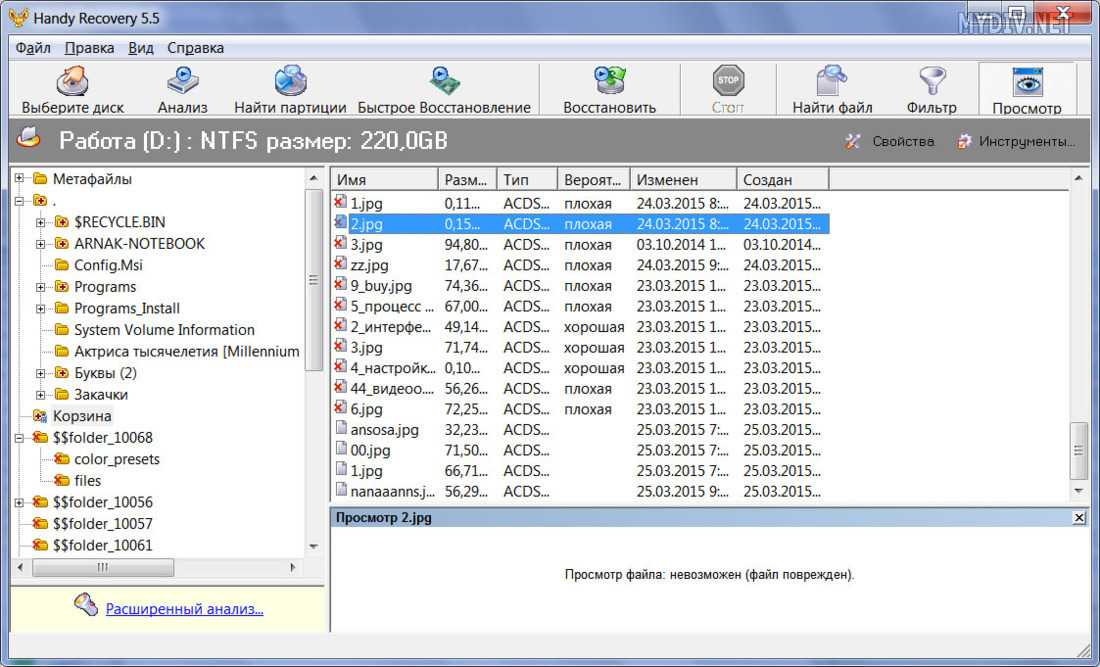
Программное обеспечение Stellar Repair for Photo, описанное в этом сообщении в блоге, предлагает значительные возможности для восстановления поврежденных файлов JPEG, а также исходных форматов изображений, связанных со всеми ведущими производителями и моделями камер. Он восстанавливает изображения, снятые с помощью DSLR, дрона, телефона Android, iPhone или удобной камеры. И поддерживает такие бренды, как Nikon, Sony, Canon, Olympus и т. Д.
Энди Томпсон
Энди Томпсон долгое время работал писателем-фрилансером. Она является старшим аналитиком по SEO и контент-маркетингу в компании Digiexe, агентство цифрового маркетинга, специализирующееся на контенте и поисковой оптимизации на основе данных. У нее более семи лет опыта работы в цифровом маркетинге и партнерском маркетинге. Ей нравится делиться своими знаниями в самых разных областях: от электронной коммерции, стартапов, маркетинга в социальных сетях, заработка в Интернете, партнерского маркетинга до управления человеческим капиталом и многого другого. Она писала для нескольких авторитетных блогов по SEO, заработку в Интернете и цифровом маркетинге, таких как: ImageStation, & Newsmartwave
Она писала для нескольких авторитетных блогов по SEO, заработку в Интернете и цифровом маркетинге, таких как: ImageStation, & Newsmartwave
как восстановить фото на Xiaomi, инструкция
После съемок фото или видео на телефоне Xioami пользователи часто заходят в приложение «Галерея», чтобы просмотреть полученные результаты. Здесь их ждет неприятный сюрприз, поскольку часть файлов просто недоступна к просмотру. Если нажать на них, появляется уведомление «Тип файла не поддерживается или файл поврежден», и возникает вопрос, как восстановить фото на Xiaomi. Для начала важно установить причины появления проблем.
СОДЕРЖАНИЕ СТАТЬИ:
Причины сбоя
Проблема с просмотром фотографий может быть обусловлена очередным неудачным обновлением оболочки MIUI и другими факторами. К ним, в частности, относят следующее:
- выключение смартфона во время съемки фотографий и видео;
- сбой в работе программы «Камера»;
- копирование фотографий и видеофайлов на ненадежный носитель – это может быть поврежденная SD-карта;
- нарушения в работе памяти девайса;
- отсутствие достаточного количества свободного места в памяти смартфона для хранения фото;
- извлечение SD-карты во время съемок;
- наличие на смартфоне вирусов, которые приводят к повреждению внутренних файлов.

В таком случае при попытках открыть последние фотографии они не отображаются. При этом вместо них появляется уведомление о повреждении файла. Иногда встречается ситуация, когда не доступна только часть фото. Остальные же снимки открываются без проблем.
Способы решения проблемы
При повреждении файлов на смартфоне решить проблему можно самыми разными способами. При этом важно знать причины ее возникновения. Для начала смартфон рекомендуется перезагрузить и попытаться открыть тот же файл. Проблема может быть связана с временным сбоем в системе. В этом случае она решится сама собой.
Если фотографии и видео были загружены в память с другого устройства, файл действительно может иметь другой формат. Чтобы проверить это, требуется выполнить следующее:
Чтобы проверить это, требуется выполнить следующее:
- Открыть галерею на смартфоне.
- Выбрать файл, который может поврежден. При этом в окне просмотра стоит прикоснуться к экрану и нажать кнопку меню.
- Выбрать пункт «Сведения».
В меню «Файл» можно увидеть сведения о фото и его формате. Мобильные устройства Xiaomi работают с большинством востребованных расширений, но далеко не со всеми.
Использование Google Photos
Чтобы просматривать проблемные фотографии, рекомендуется применять приложение Google Photos. Оно легко открывает снимки с рассматриваемой ошибкой. Для этого требуется инсталлировать и запустить программу, после чего можно использовать ее для просмотра необходимых фотографий.
Запуск через другое устройство
Чтобы открыть фотографии с телефона Xaiomi, рекомендуется подключить девайс к персональному компьютеру. Для этого стоит использовать кабель USB и попытаться открыть проблемные фотографии через проводник. Если файлы нормально запускаются, их стоит скопировать на персональный компьютер и там работать с ними.
Аналогичные операции стоит выполнять, если фото были сохранены на SD-карту смартфона. Ее требуется извлечь, после чего через переходник подключить к персональному компьютеру. Если необходимые фотографии откроются без ошибки, их следует скопировать на SSD или HDD ПК. После чего с ними требуется работать уже там.
Если проблемные фотографии при подключении устройства к компьютеру легко открываются там, стоит попробовать перезагрузить смартфон. Вполне вероятно, после этого они откроются и на телефоне. Это даст возможность устранить ошибку.
Переустановка программы для просмотра файла
Некоторым пользователям помог действенный способ, который заключается в переустановке прав для программы «Галерея». Для этого рекомендуется выполнить следующее:
- Зайти в настройки смартфона.
- Выбрать раздел «Приложения».
- Нажать на «Разрешения». После чего требуется снова выбрать пункт «Разрешения».
- Нажать на раздел «Память».
- После того как откроется перечень, нажать на раздел «Галерея».

- Когда откроется меню настроек доступа, тут будет включена опция «Разрешить управление».
- Нажать на пункт «Запретить» и подтвердить запрет.
- Подтвердить операцию. Для этого снова требуется нажать на «Запретить».
- Запустить с рабочего стола приложение «Галерея». Оно попросит выдать разрешение на доступ к файлам устройства. На этом этапе требуется выбрать пункт «Разрешить».
После выполнения перечисленных действий все фотографии, которые находятся в памяти смартфона, будут открываться правильно.
Очистка кэша
В отдельных случаях приложение «Камера» на смартфонах Xiaomi создает поврежденные файлы, которые нельзя воспроизвести. В такой ситуации рекомендуется очистить кэш и данные приложения. Это поможет избежать последующего создания поврежденных файлов.
Для очистки кэша рекомендуется сделать следующее:
- Зайти в настройки смартфона.
- Найти пункт «Управление приложениями».

- В списке приложений выбрать пункт «Камера».
- Нажать на меню «Память».
- Внизу выбрать пункт «Очистить данные» и «Очистить кэш».
ПО для восстановления файлов
Чтобы добиться восстановления поврежденных фото в памяти устройства, рекомендуется установить приложение DiskDigger photo recovery. Эта программа позволяет восстанавливать поврежденные или утерянные фото в памяти смартфона. Для базового функционала этого приложения root-права не требуются.
Для применения этой программы рекомендуется сделать следующее:
- Скачать и инсталлировать приложение.
- Открыть программу.
- Нажать на пункт «Начать простой поиск изображений».
- Подождать, пока программа не исследует память смартфона и не отобразит изображения, которые удалось отыскать.
- Поставить галочку около тех изображений, которые требуют восстановления.
- Нажать на пункт «Восстановление».
- Указать место, в которое требуется записать сохраненные файлы.

- Восстановить необходимые фото.
Если на телефоне присутствуют рут-права, допустимо выбрать функцию полного сканирования памяти своего устройства. В таком случае удастся получить лучшие результаты, чем при обычном поиске.
Помимо этого, в списке настроек можно выбрать минимальный размер файлов для поиска и время их создания. Благодаря этому в общем массиве информации удастся отыскать именно те фотографии, которые требуются.
Сообщение «Тип файла не поддерживается или файл поврежден» может быть связано с влиянием самых разных факторов. К ним относят неудачное обновление смартфона и физические повреждения файлов в памяти. Чтобы восстановить их, можно воспользоваться разными способами. Одним из наиболее эффективных вариантов считается просмотр проблемных фото на персональном компьютере. Если файлы откроются, их можно скопировать на ПК и запускать оттуда. Обычно этот метод помогает восстановить поврежденные фотографии.
Одним из наиболее эффективных вариантов считается просмотр проблемных фото на персональном компьютере. Если файлы откроются, их можно скопировать на ПК и запускать оттуда. Обычно этот метод помогает восстановить поврежденные фотографии.
Вам помогло? Поделитесь с друзьями — помогите и нам!
Твитнуть
Поделиться
Поделиться
Отправить
Класснуть
Линкануть
Вотсапнуть
Запинить
Читайте нас в Яндекс Дзен
Наш Youtube-канал
Канал Telegram
На кого я похож из знаменитостей по фото
Adblock
detector
Как восстановить поврежденные файлы?
Прочее › EXE › Dism exe online cleanup image restorehealth что это
Открытие документа после повреждения файла
- Щелкните Файл > Открыть >Обзор и перейдите к папке, в которой хранится документ (Word), книга (Excel) или презентация (PowerPoint).
- Выберите нужный файл, щелкните стрелку рядом с кнопкой Открыть и выберите команду Открыть и восстановить.

- Как открыть файл если он поврежден?
- Как восстановить поврежденные файлы на ПК?
- Как найти поврежденные файлы?
- Можно ли восстановить поврежденные фотографии?
- Что делать если документ поврежден?
- Как вылечить битый файл?
- Чем восстанавливать файлы?
- Какие файлы восстанавливаются при восстановлении системы?
- Как восстановит файлы?
- Почему пишет что файл поврежден?
- Как открыть поврежденный архив?
- Как открыть фото Если файл поврежден?
- Как восстановить поврежденные картинки на телефоне?
- Как называется программа которая восстанавливает удаленные фото?
- Как открыть и восстановить документ?
- Что делать если не удается открыть файл?
- Почему я не могу открыть файл?
- Как починить файлы Windows?
- Что за команда sfc scannow?
- Как запустить Dism exe?
- Как открыть PDF файл если он поврежден?
- Как открыть файл на флешке если он поврежден?
Как открыть файл если он поврежден?
Открытие документа после повреждения файла:
- Щелкните Файл > Открыть >Обзор и перейдите к папке, в которой хранится документ (Word), книга (Excel) или презентация (PowerPoint).

- Выберите нужный файл, щелкните стрелку рядом с кнопкой Открыть и выберите команду Открыть и восстановить.
Как восстановить поврежденные файлы на ПК?
Щелкните правой кнопкой мыши по «Командная строка» и выберите «Запуск от имени администратора». Шаг 2. Введите sfc / scannow и нажмите «Enter». Эта команда предназначена для поиска и восстановления поврежденных системных файлов Windows.
Как найти поврежденные файлы?
Средство проверки системных файлов (SFC) — это служебная программа, которая может найти поврежденные системные файлы Windows и, если обнаружится проблема, попробует заменить поврежденные системные файлы на копию из кэшированной версии Windows на компьютере.
Можно ли восстановить поврежденные фотографии?
Да, восстановление поврежденных фотографий возможно, и есть много проверенных способов сделать это. Наиболее многообещающим из них является программное обеспечение 4DDiG Photo Repair. Это программное обеспечение для восстановления изображений загружено с функциями, включая: Быстрый, простой и интуитивно понятный.
Что делать если документ поврежден?
В Word откройте меню «Файл», затем Открыть. В поле Тип файлов выберите Восстановление текста из любого файла(.). Выберите документ, текст которого необходимо восстановить. Выберите Открыть.
Как вылечить битый файл?
Программы для восстановления битых файлов
Для восстановления файлов можно использовать следующие программы: Hetman, Repair Toolbox, FileRepair. Видеофайлы можно восстановить с помощью программы Digital Video Repair. Поврежденные архивы — программой Zip Repair. Файлы MS Office — с помощью программы OfficeFIX.
Чем восстанавливать файлы?
10 бесплатных инструментов для восстановления потерянных данных:
- Recuva(Windows, Linux)
- Puran File Recovery (Windows)
- Glary Undelete (Windows)
- Test Disk (Windows, Linux и Mac)
- EaseUS Data Recovery Wizard (Windows, Mac, Linux)
- Restoration (Windows)
- ADRC Data Recovery Tools (Windows)
- WinHex (Windows)
Какие файлы восстанавливаются при восстановлении системы?
Какие файлы изменяются при восстановлении системы
Восстановление системы не влияет на личные файлы, например на электронную почту, документы и фотографии, поэтому этот препарат не следует использовать для восстановления удаленного файла.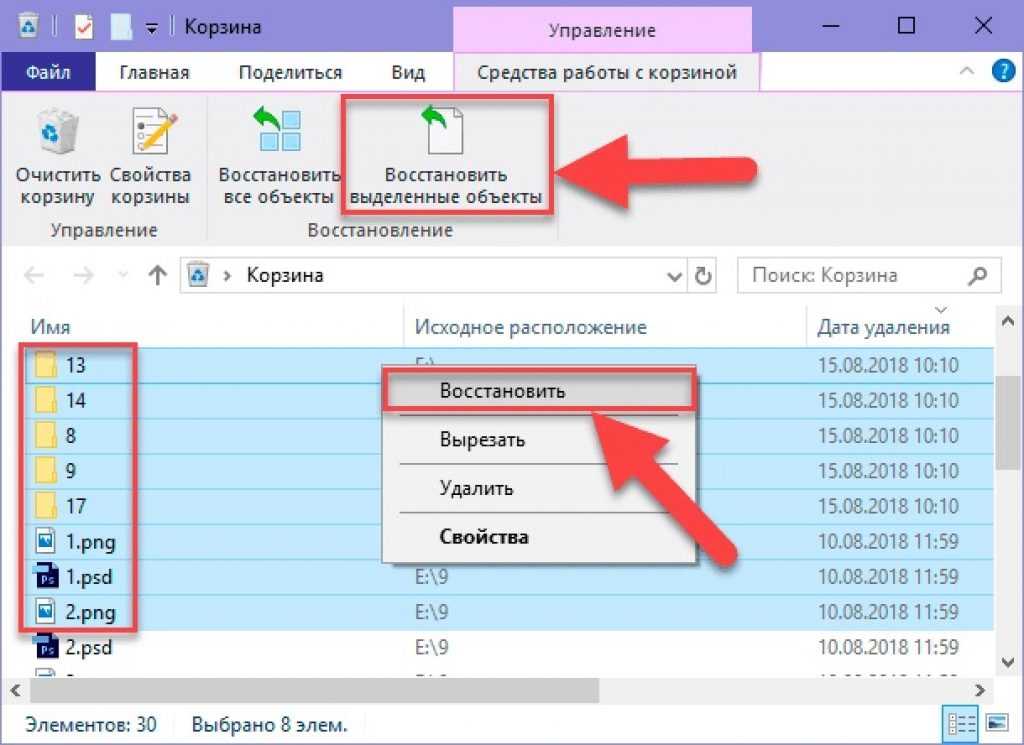 Если вы резервную копию файлов, их можно восстановить с помощью нее.
Если вы резервную копию файлов, их можно восстановить с помощью нее.
Как восстановит файлы?
Восстановление файлов предыдущих версий:
- Откройте «Компьютер», нажатием кнопки «Начните »Компьютер« и выберите »Компьютер«.
- Найдите папку, в которой хранился нужный файл или папка, щелкните ее правой кнопкой мыши, а затем щелкните »Восстановить прежнюю версию«.
Почему пишет что файл поврежден?
Основные причины повреждения файлов
Восстановление файлов после удаления с диска Сбой в работе диска Воздействие на файл вируса или антивируса Ошибки работы приложений
Как открыть поврежденный архив?
Восстановление архива
Зайти в меню »Пуск« и открыть программу WinRAR. В проводнике программы выбрать поврежденный архив и нажать кнопку »Исправить«, расположенную в меню архиватора (кнопка с иконкой в виде аптечки).
Как открыть фото Если файл поврежден?
JPEGfix:
- В меню «Main» нажимаем Load Jpeg и указываем путь к поврежденному файлу.

- Программа сразу пробует восстановить его и, если все получилось сделать автоматически, вы сразу увидите свой восстановленный файл.
- В меню Main сохраните восстановленный файл JPG.
Как восстановить поврежденные картинки на телефоне?
Как восстановить фотографии и видео:
- Откройте приложение »Google Фото« на телефоне или планшете Android.
- В нижней части экрана нажмите »Библиотека« Корзина.
- Нажмите и удерживайте объект, который хотите восстановить.
- В нижней части экрана нажмите Восстановить. Фото или видео снова появится:
Как называется программа которая восстанавливает удаленные фото?
DiskDigger — это приложение для восстановления на Android-телефонах фотографий, которые вы считали безвозвратно исчезнувшими. Если вы случайно удалили фотографии или они были потеряны при удалении приложения, вы сможете восстановить их и сохранить снова в памяти телефона.
Как открыть и восстановить документ?
Нажать на кнопку «ФАЙЛ» (File) в верхнем левом углу. В появившемся меню выбрать опцию «Открыть» (Open). Выбрать поврежденный файл на диске В выпадающем меню кнопки «Открыть» (Open) необходимо выбрать пункт «Открыть и восстановить» (Open and Repair).
В появившемся меню выбрать опцию «Открыть» (Open). Выбрать поврежденный файл на диске В выпадающем меню кнопки «Открыть» (Open) необходимо выбрать пункт «Открыть и восстановить» (Open and Repair).
Что делать если не удается открыть файл?
Если файл не открывается, причина может заключаться в следующем:
- У вас нет прав на просмотр файла.
- Вы вошли в аккаунт Google, не имеющий доступа к файлу.
- На вашем телефоне не установлено приложение, в котором можно открыть такой файл.
Почему я не могу открыть файл?
Среди наиболее распространенных причин, по которым не открываются файлы, отметим: Работу вредоносных программ. Отсутствие программы, необходимой для открытия файлов данного типа. Нарушение ассоциаций типов файлов с программами в операционной системе.
Как починить файлы Windows?
Нажмите клавишу Windows, введите восстановление файлов в Windows в поле поиска, а затем выберите восстановление файлов в Windows. Когда вам будет предложено разрешить приложению вносить изменения на устройство, нажмите кнопку »Да«. Для восстановления файлов можно использовать два основных режима: обычный и расширенный.
Когда вам будет предложено разрешить приложению вносить изменения на устройство, нажмите кнопку »Да«. Для восстановления файлов можно использовать два основных режима: обычный и расширенный.
Что за команда sfc scannow?
Команда sfc /scannow проверит все защищенные системные файлы и заменит поврежденные файлы их кэшированной копией, расположенной в сжатой папке по адресу %WinDir%\System32\dllcache.
Как запустить Dism exe?
Как запустить DISM для восстановления образа Windows 10:
- Откройте командную строку от имени администратора.
- Введите следующую команду для быстрой проверки работоспособности и нажмите Enter: DISM /Online /Cleanup-Image /CheckHealth.
Как открыть PDF файл если он поврежден?
Для онлайн восстановления, поврежденного документа Adobe Acrobat/PDF Reader, необходимо:
- Выбрать PDF файл, нажав на кнопку Выбрать файл
- Ввести адрес email.
- Нажать кнопку Далее
- Дождаться восстановления поврежденного файла
- Скачать восстановленный PDF файл
Как открыть файл на флешке если он поврежден?
4. Как восстановить файлы с поврежденной флешки?:
Как восстановить файлы с поврежденной флешки?:
- Вставьте USB-накопитель в системный порт компьютера.
- Запустите программу восстановления данных EaseUS USB на вашем ПК.
- Щелкните на USB и затем Scan.
- После сканирования выберите целевые файлы и нажмите »Recover», чтобы сохранить их в безопасном месте на вашем компьютере.
(3 способа) Как восстановить поврежденные фотографии? 2023 Обновление
Являетесь ли вы профессиональным фотографом или дилетантом, фотографии много значат для всех. Это совершенные машины времени, самые эффективные инструменты ностальгии. И в эту современную эпоху, когда мы хотим запечатлеть каждый момент, фотографии приобретают все большее значение. Поэтому, когда какие-либо из наших фотографий повреждаются или искажаются, мы в бешенстве пытаемся их исправить. Если вы находитесь в похожей ситуации и гуглили, как исправить изображения, то вы попали в нужное место. В этом руководстве мы расскажем вам о причинах повреждения фотографий и о способах исправления, которые вы можете использовать. Мало того, что мы также дадим вам секрет о том, где вы можете найти лучшие восстановление поврежденных фотографий программное обеспечение (Тсс! Это 4DDiG Photo Repair) Так что следите за обновлениями до самого конца, пока мы отвечаем на ваши животрепещущие вопросы, связанные с процессом восстановления фотографий. Так что читайте дальше!
Мало того, что мы также дадим вам секрет о том, где вы можете найти лучшие восстановление поврежденных фотографий программное обеспечение (Тсс! Это 4DDiG Photo Repair) Так что следите за обновлениями до самого конца, пока мы отвечаем на ваши животрепещущие вопросы, связанные с процессом восстановления фотографий. Так что читайте дальше!
Часть 1. В чем причина повреждения фотографий?
Часть 2. Как восстановить поврежденную фотографию?
Способ 1. Восстановление поврежденной фотографии с помощью 4DDiG Photo RepairHot
Способ 2. Запуск сканирования CHKDSK
Способ 3. Использование проверки ошибок Windows
Часть 3. Как защитить фотографии от повреждения?
Часть 4. Часто задаваемые вопросы по теме
1. Можно ли восстановить поврежденные фотографии?
2. Как восстановить поврежденные фотографии?
3. Как восстановить поврежденные файлы JPEG?
Как восстановить поврежденные файлы JPEG?
Как восстановить поврежденные/поврежденные/сломанные файлы JPEG
Скачать бесплатно
Для ПК
Безопасная загрузка
Часть 1: Что вызывает повреждение фотографий?
Может быть несколько причин, по которым ваши фотографии портятся. Проблемы с жестким диском, сбои в работе компьютеров, неожиданное завершение работы — список можно продолжать и продолжать. Важно знать эти причины, чтобы вы могли применять соответствующие исправления при возникновении какой-либо проблемы. Давайте посмотрим, какими они могут быть:
- Носитель стал недоступен для записи из-за плохих секторов или внутренних повреждений. В этом случае никакие файлы не будут загружены на жесткий диск и, следовательно, любая загруженная на него фотография будет повреждена.
- Изображения повреждены в процессе сохранения. Это происходит из-за неожиданного завершения работы или сбоя системы.
- Повреждение данных в процессе сохранения.

- Прерывания при перемещении файла из одного места в другое — основная причина повреждения фотографий.
- Несовместимость формата файла.
- Вредоносное ПО и вирусы могут нанести ущерб любому компьютеру. Таким образом, важно быть бдительными и время от времени сканировать свой компьютер с помощью Защитника Windows.
Часть 2: Как восстановить поврежденные фотографии?
Способ 1: восстановить поврежденную фотографию с помощью 4DDiG Photo Repair
Ничто не может исправить ваши фотографии так, как хорошо смазанная программа для восстановления поврежденных фотографий. Несмотря на то, что рынок заполнен до краев вариантами, ничто не сравнится с мощным программным обеспечением для восстановления изображений 4DDiG Photo Repair.
Восстановление образа Tenorshare поставляется с программным обеспечением для восстановления данных, предназначенным для восстановления потерянных данных из любого места на вашем ПК. Это интеллектуальное программное обеспечение для восстановления фотографий может без проблем восстанавливать неограниченное количество искаженных, размытых, пиксельных и серых изображений. Благодаря интеллектуальному алгоритму это идеальное решение для восстановления фотографий. Он также поддерживает широкий спектр типов файлов, таких как файлы изображений RAW камеры, JPG, PNG и другие. Наряду с этим, программное обеспечение лишено каких-либо скрытых вредоносных программ, вирусов или всплывающей рекламы. Давайте посмотрим, как вы можете максимально использовать это программное обеспечение за несколько простых шагов.
Благодаря интеллектуальному алгоритму это идеальное решение для восстановления фотографий. Он также поддерживает широкий спектр типов файлов, таких как файлы изображений RAW камеры, JPG, PNG и другие. Наряду с этим, программное обеспечение лишено каких-либо скрытых вредоносных программ, вирусов или всплывающей рекламы. Давайте посмотрим, как вы можете максимально использовать это программное обеспечение за несколько простых шагов.
- Восстановление поврежденных фотографий и видео.
- Исправление фотографий с низким разрешением или размытых, переэкспонированных или пиксельных фотографий
- Восстановление поврежденных изображений форматов jpg, jpeg, arw, cr2, erf, nef, pef, orf, raw, srw, crw и raf.
- Одновременно можно восстановить до 3000 изображений.
- 100% простота и безопасность.
Скачать бесплатно
Для ПК
Безопасная загрузка
- Шаг 1. Выберите Восстановление фотографий
- Шаг 2. Добавление фотографий для восстановления
- Шаг 3. Исправление и восстановление поврежденных фотографий
После загрузки программного обеспечения запустите его. Главный экран состоит из всех дисков и носителей, подключенных к вашему ПК, а также параметров восстановления фотографий и видео. Выберите вариант «Восстановление фотографий» из этих вариантов.
Главный экран состоит из всех дисков и носителей, подключенных к вашему ПК, а также параметров восстановления фотографий и видео. Выберите вариант «Восстановление фотографий» из этих вариантов.
Теперь вы попадете в окно восстановления фотографий. В этом окне запустите процесс восстановления, добавив поврежденные фотографии на экран, а затем нажмите на опцию «Восстановить», чтобы начать восстановление поврежденных фотографий.
После завершения процесса восстановления вы можете просмотреть все фотографии, которые были выбраны для восстановления. Если вы довольны результатами, вы можете сохранить их на своем ПК, выбрав предпочитаемое место.
Вуаля, теперь вы успешно восстановили свои фотографии. Все это с небольшим, но эффективным программным обеспечением для восстановления изображений.
Способ 2: запустить сканирование CHKDSK
CHKDSK — удобный инструмент для решения почти всех проблем, связанных с данными, и поврежденные изображения ничем не отличаются. CHKDSK сканирует любые ошибки системных файлов и исправляет их. CHKDSK можно запустить с помощью строки кода в командной строке. CHKDSK сканирует ваш компьютер на наличие ошибок, связанных с диском или данными, и исправляет их. Вот как вы можете использовать CHKDSK в своих интересах:
CHKDSK сканирует любые ошибки системных файлов и исправляет их. CHKDSK можно запустить с помощью строки кода в командной строке. CHKDSK сканирует ваш компьютер на наличие ошибок, связанных с диском или данными, и исправляет их. Вот как вы можете использовать CHKDSK в своих интересах:
Шаг 1 : Подключите носитель с поврежденными фотографиями к компьютеру. Нажмите «Windows + S» и введите «Cmd», чтобы вызвать командную строку.
Шаг 2 : Запустите командную строку от имени администратора. Когда на экране появится командная строка, введите следующую команду:
‘chkdsk/r/f X:’
X — буква диска соответствующего носителя.
Шаг 3 : Нажмите Enter и дайте сканированию завершиться. CHKDSK выполнит поиск ошибок и исправит их, тем самым избавившись от проблемы с поврежденной фотографией.
Способ 3: использовать проверку ошибок Windows
Помимо CHKDSK, Windows также содержит инструменты проверки ошибок для устранения проблем такого рода. Как и CHKDSK, он сканирует ваш компьютер и выводит список всех ошибок. Это может быть отличным инструментом, если ничего не работает. Вот как вы можете использовать инструменты проверки ошибок Windows для восстановления фотографий:
Как и CHKDSK, он сканирует ваш компьютер и выводит список всех ошибок. Это может быть отличным инструментом, если ничего не работает. Вот как вы можете использовать инструменты проверки ошибок Windows для восстановления фотографий:
Шаг 1 : Откройте проводник и щелкните правой кнопкой мыши диск, содержащий поврежденные изображения.
Шаг 2 : Щелкните пункт «Свойства» в этом меню. В окне «Свойства» перейдите на вкладку «Инструменты» и нажмите «Проверить».
Шаг 3 :В следующем всплывающем окне нажмите «Сканировать диск». Средство проверки ошибок теперь будет сканировать ваш диск на наличие потенциальных ошибок и перечислит их, если обнаружит.
Часть 3: Как защитить фотографии от повреждения?
Лучший способ восстановить изображение — это предотвратить его. Никто не хочет, чтобы его драгоценные фотографии были запятнаны ошибками Windows или проблемами с данными. Вот почему необходимо обслуживать ваше устройство, чтобы таких проблем было немного и они были далеко друг от друга. Вот несколько советов, которые вы можете помнить, чтобы ваши фотографии не были повреждены.
Вот несколько советов, которые вы можете помнить, чтобы ваши фотографии не были повреждены.
- Избегайте прерываний во время перемещения или использования файлов.
- Избегайте неожиданных отключений.
- Регулярно сканируйте компьютер на наличие вредоносных программ и вирусов.
- Всегда следите за тем, чтобы на вашем устройстве было достаточно свободного места.
- Регулярно делайте резервные копии ваших файлов.
Часто задаваемые вопросы
1. Можно ли восстановить поврежденные фотографии?
Да, восстановление поврежденных фотографий возможно, и для этого существует множество проверенных способов. Наиболее перспективным является использование программного обеспечения 4DDiG Photo Repair. Это программное обеспечение для восстановления изображений загружено функциями, включая:
- Быстро, просто и интуитивно понятно.
- Умный и современный алгоритм.
- Вредоносное ПО, вирусы и программы без рекламы.

- Возможность восстановления поврежденных, выделенных серым цветом, размытых и поврежденных фотографий.
- Поддержка множества типов файлов, включая файлы изображений RAW, JPG, PNG и т. д.
2. Как я могу восстановить поврежденные фотографии?
Вы можете восстановить поврежденные фотографии с помощью программного обеспечения для восстановления данных 4DDiG Photo Repair. Он быстрый и простой в использовании и поддерживает восстановление большого количества файлов. Чтобы использовать его, откройте программное обеспечение 4DDiG и нажмите «Восстановить фотографии». Добавьте сломанные фотографии в список и начните ремонт. Теперь фотографии будут восстановлены, после чего вы сможете экспортировать их в нужное место. Кроме того, вы также можете использовать средства проверки ошибок CHKDSK и Windows для восстановления поврежденных файлов.
3. Как я могу восстановить поврежденные файлы JPEG?
Файлы JPEG можно восстановить, загрузив бесплатно программное обеспечение для восстановления поврежденных фотографий. Программное обеспечение для восстановления изображений 4DDiG Photo Repair позволяет не только восстанавливать поврежденные изображения, но и делать это для различных типов файлов, включая JPEG.
Программное обеспечение для восстановления изображений 4DDiG Photo Repair позволяет не только восстанавливать поврежденные изображения, но и делать это для различных типов файлов, включая JPEG.
Заключение:
Проблемы с данными являются неотъемлемой частью владения ПК, и поврежденные фотографии являются одной из наиболее распространенных проблем. Но с мощными исправлениями, такими как программное обеспечение для восстановления изображений 4DDiG Photo Repair, доступное по желанию, любая проблема не является слишком большой, чтобы ее можно было решить. Универсальное программное обеспечение с функциональностью, позволяющей удовлетворить все потребности, связанные с проблемами данных, это мощное программное обеспечение, которое необходимо иметь на каждом современном компьютере. Итак, когда вы загружаете свою копию?
4DDiG Photo/Video Repair
4DDiG File Repair — ваш лучший выбор для восстановления любых поврежденных или испорченных фотографий. Он восстанавливает поврежденные или не воспроизводимые видео на Windows и Mac.
Уильям Боллсон
Уильям Боллсон, главный редактор 4DDiG, занимается поиском лучших решений для проблем, связанных с Windows и Mac, включая восстановление данных, ремонт и исправление ошибок.
(Нажмите, чтобы оценить пост)
Вы оценили 4,5 (участвовал)
Вам также может понравиться
- Главная>>
- Восстановление фотографий >>
- Как восстановить поврежденные фотографии тремя способами?
10 лучших способов восстановить поврежденные файлы JPG так легко уйти после того, как вы шокирующе осознаете, что они испортились. Вы прилагаете все усилия, чтобы восстановить ваши ценные изображения. От сломанного заголовка, внезапной потери питания при передаче файлов изображений, заражения вирусом поврежденного носителя — может быть несколько причин повреждения или поломки файлов изображений JPG. Независимо от причины потери, в этом посте представлены 10 лучших возможных способов может попытаться исправить и восстановить поврежденные или поврежденные файлы JPG/JPEG.

Способ 1. Восстановите файл JPG из резервной копии
Во время потери данных лучше всего сделать резервную копию. Вы можете восстановить поврежденные или поврежденные файлы JPG из папки резервных копий на внешнем диске или в облачном хранилище.
Способ 2: конвертировать JPG в другой формат
Часто недоступные файлы JPG могут корректно открываться в разных форматах файлов. Вы можете конвертировать файлы JPG в PSD, используя любой из бесплатных онлайн-инструментов для конвертации файлов
Способ 3. Переименуйте файлы JPEG
Один из самых простых способов восстановить поврежденные файлы JPG — переименовать их без изменения расширения файла (.jpg). Сохраните изображение с новым именем и попробуйте снова получить к нему доступ.
Способ 4: Открыть в Paint
Откройте поврежденный файл изображения в Paint в вашей системе. Если файл JPG открывается нормально, возможно, ваш файл не поврежден. Переименуйте файл изображения, сохраните и попробуйте просмотреть его снова.
Переименуйте файл изображения, сохраните и попробуйте просмотреть его снова.
Способ 5. Повторно загрузите файлы JPG
Иногда, когда файл изображения загружен не полностью, в файлах JPG могут возникать ошибки или повреждения. Снова загрузите фотографию из источника, а затем получите к ней доступ.
Способ 6. Использование стороннего программного обеспечения
Если файл JPG поврежден или поврежден, эффективным способом его восстановления является использование стороннего программного обеспечения. Это программное обеспечение может легко восстанавливать изображения JPG/JPEG, которые становятся искаженными, размытыми или пикселизированными. Некоторые расширенные приложения для восстановления, такие как Stellar JPEG Repair, могут даже восстанавливать нечитаемые изображения JPG с поврежденным заголовком, неверной файловой структурой, поврежденными данными JPG, отсутствующим маркером SOS, неизвестным или недействительным маркером JPG и т. д.
д.
Помните, что программное обеспечение, которое вы выбираете для восстановления поврежденных фотографий, должно быть безопасным, свободным от вирусов и не наносить вреда вашему оборудованию или другим системным приложениям. Он должен быть достаточно эффективным, чтобы исправлять поврежденные изображения JPG, снятые с любой камеры, и иметь возможность восстанавливать поврежденные SD-карты, флешки, карты памяти и т. д. такие инструменты, как Photoshop, Lightroom и Picasa, можно использовать для исправления простых повреждений в файлах JPG. Часто просто открывая файлы JPG с помощью этих инструментов и переименовывая файлы, можно исправить поврежденные или поврежденные файлы JPG.
Способ 8: выполнить CHKDSK
Попробуйте получить доступ к поврежденному файлу JPG после выполнения CHKDSK. Он устраняет проблемы, вызванные наличием поврежденных секторов на носителе. Выполните шаги для выполнения CHKDSK:
1. Подключите карту памяти, содержащую файлы JPG, к компьютеру
2. Введите в поле поиска Windows — COMMAND
Введите в поле поиска Windows — COMMAND
3. Нажмите на командную строку и введите CHKDSK (буква диска) / r в командном окне
4. После завершения процесса перезагрузите компьютер и попробуйте снова получить доступ к файлам JPG.
Метод 9: восстановление с помощью командной строки
Вы можете восстановить поврежденный файл JPG с помощью командной строки (CMD). Этот метод может исправить незначительные повреждения в файлах JPG. Выполните следующие шаги:
1. Перейдите к кнопке «Пуск» в Windows, введите и найдите CMD
2. Щелкните правой кнопкой мыши CMD и выберите «Запуск от имени администратора»
3. Откройте командную строку, введите sfc/scan now и нажмите Enter.
4. Программе потребуется некоторое время для сканирования и восстановления поврежденных образов в вашей системе.
5. Перезагрузите компьютер
Метод 10. Восстановите поврежденный файл JPG с помощью Hex Editor
Hex Editor — это программа, которая отображает необработанные данные файла в виде шестнадцатеричных и буквенно-цифровых значений. Вы можете отредактировать их, чтобы восстановить поврежденные файлы изображений JPG.
Вы можете отредактировать их, чтобы восстановить поврежденные файлы изображений JPG.
Если в файле отсутствуют данные, т. е. показаны нулевые байты (как на изображении выше), ваш файл JPG вообще невозможно восстановить. Этот метод сложен и больше подходит для технических пользователей, которые разбираются в битах и байтах.
Некоторыми часто используемыми инструментами Hex Editor являются HxD, Hex Workshop, Cygnus и Neo.
Примечание. Никогда не изменяйте исходный файл JPG в шестнадцатеричном редакторе. Всегда работайте с копией изображения
Наконец, в завершение, краткий обзор 10 способов исправления и восстановления файлов изображений JPG
1. Восстановление файла JPG из резервной копии
2 .Конвертировать JPG в другой формат
3. Переименовать файлы JPEG
4. Open in Paint
5. Загрузите файлы JPG снова
Загрузите файлы JPG снова
6. Используйте стороннее программное обеспечение
7. как Photoshop
8. Выполните CHKDSK
9. Восстановить с помощью командной строки
Восстановить с помощью редактора J0PG 9 Corrupt 90PG0003 0004
От технически сложного шестнадцатеричного редактора до простых инструментов для восстановления JPG — перечисленные выше 10 способов наверняка помогут вам восстановить потерянные изображения.
Так что больше не нужно огорчаться из-за потери фотографий, попробуйте любой из предложенных способов восстановить поврежденные или поврежденные файлы JPG.
Файл JPG с нулевыми байтами в шестнадцатеричном редакторе не может быть восстановлен5 способов сохранить старые поврежденные фотографии
5 способов сохранить старые поврежденные фотографии
Ваши коробки со старыми поврежденными фотографиями пылятся? Вместо этого сохраните свою винтажную фотографию.
 Вот 5 вещей, которые вы можете сделать, чтобы вдохнуть новую жизнь в свои фотографии.
Вот 5 вещей, которые вы можете сделать, чтобы вдохнуть новую жизнь в свои фотографии.Все любят фотографии. Вот почему у Instagram более 600 миллионов активных пользователей, а такие сайты, как AwkwardFamilyPhotos, становятся настолько популярными, что им предлагают книги.
Камеры типа «укажи и щелкни» и смартфоны, возможно, перенесли фотографию в эпоху цифровых технологий, но многие люди по-прежнему предпочитают физические распечатки файлам JPG.
Если вы сомневаетесь в силе физических фотографий, достаньте старый фотоальбом на следующем семейном собрании. Затем наблюдайте, как все замирают от воспоминаний, которые держат в руках.
Физические фотографии имеют одну вопиющую слабость: они могут быть повреждены. Несмотря на это, вы не должны выбрасывать свои старые поврежденные фотографии в мусорное ведро. Есть несколько способов вдохнуть новую жизнь в фотографии, от которых вы отказались.
В этой статье мы рассмотрим пять способов вернуть старые поврежденные фотографии из руин.
Действия при повреждении водой
Хотя все мы знаем о важности правильного хранения фотографий, несчастные случаи все же случаются. Одной из наиболее распространенных проблем со старыми поврежденными фотографиями является повреждение водой. Если это когда-либо случалось с вами, вы знакомы с головной болью.
Стопки картинок слипаются. Фотографии прилипают к стеклу в рамке. Вы пытаетесь разорвать их, но они не сдвинутся с места, не порвавшись и не отслаиваясь.
Вы можете подумать, что с фотографиями, поврежденными водой, покончено. Но не волнуйтесь: для этого есть простое, но деликатное решение.
Отклеивание стопок фотографий
Фотографии покрыты желатином. Когда они становятся влажными, желатин размягчается. Хотя именно так фотографии застревают в первую очередь, его также можно использовать для их исправления.
Купите бутылку дистиллированной воды в бакалейном магазине или аптеке. Налейте его в небольшую емкость, достаточно большую, чтобы полностью покрыть фотографии.
Поместите застрявшие фотографии в воду изображением вверх и оставьте. Чтобы желатин размягчился достаточно, чтобы разделить фотографии, может потребоваться двадцать или тридцать минут.
Аккуратно разделите фотографии пальцем или шпателем. Это также смягчит бумагу и сделает ее более восприимчивой к разрывам, поэтому будьте осторожны.
Как только вы освободите фотографии, положите их изображением вверх на полотенце, чтобы они высохли. Вы можете положить книгу по краям, чтобы они не скручивались во время высыхания.
Фотографии, прилипшие к рамке
Если ваша фотография прилипла к стеклу рамки, вода может размазать фотографию по стеклу. Вам понадобится другой метод.
Прежде чем что-то делать, убедитесь, что у вас есть цифровая копия изображения. Вы можете положить фотографию и рамку на сканер и оттуда. Получив цифровую копию, возьмите фен и включите его на слабый нагрев.
Удерживая фен на расстоянии 10-12 см от фотографии, нагрейте его сзади. После нагрева в течение нескольких минут осторожно потяните за угол.
После нагрева в течение нескольких минут осторожно потяните за угол.
Он должен легко отходить назад, поэтому, если вы почувствуете какое-либо сопротивление, остановитесь и нагрейте его еще немного. Будьте осторожны, не отходите назад под слишком острым углом, иначе вы можете помять фотографию.
Починить слезы
Порванные фотографии — одна из самых душераздирающих вещей, которые могут случиться с вашими сувенирами. Но, проявив немного терпения, вы можете исправить разрывы на своих старых поврежденных фотографиях.
Подготовьте рабочее место, очистив его от пыли и мусора. Частицы грязи могут оставить царапины на поверхности вашего изображения и затруднить работу.
Возьмите два листа чистого картона и положите один на чистую поверхность. Аккуратно разложите фрагменты оторванных фотографий поверх картона.
Аккуратно положите второй лист картона поверх воссозданной фотографии. Возьмите оба листа картона и переверните их так, чтобы фотография оказалась изображением вниз.
Медленно поднимите верхнюю часть картона, чтобы не сдвинуть части. Используя бескислотную ленту или ремонтную ленту, приклейте все части на место.
Важно отметить, что клей для обычных лент содержит своего рода кислоту. Со временем эта кислота повредит ваши фотографии. Большинство канцелярских магазинов продают бескислотную, акриловую или архивную ленту, которая справится с этой задачей.
Если вы используете ремонтную полоску, вам нужно будет нанести небольшое количество клея на обратную сторону бумаги. Прижмите ремонтную ленту на место. Используйте ватный тампон, чтобы избавиться от излишков клея.
Дайте фотографии высохнуть изображением вниз на полотенце под книгой, чтобы она не скручивалась.
Если ваша фотография особенно деликатная, сделайте копию фотографии, прежде чем пытаться исправить какие-либо разрывы. Единственное, что может быть хуже старой поврежденной фотографии, — это старая поврежденная фотография, которую вы испортите без возможности восстановления.
Как очистить грязные фотографии
Как и все остальное в жизни, фотографии могут накапливать всевозможную грязь и грязь. Пыль собирается и впитывается в поверхность изображения. Иногда на старых поврежденных фотографиях, хранящихся во влажных местах, появляется плесень или грибок.
Фотографии с небольшим количеством грязи можно очистить пальцем, сжатым воздухом или фотокистью.
Будьте осторожны, не нажимайте слишком сильно, иначе грязь может поцарапать поверхность фотографии. Использование мочалки или тряпки также может повредить вашу фотографию. Если на вашей фотографии есть слезы, сжатый воздух может сделать их еще хуже. Если грязь немного более стойкая, промойте поверхность фотографии под теплой водой, чтобы удалить пыль и грязь.
Для настоящих грязных фотографий вам нужно стать немного серьезнее. Аккуратно протрите фотографии, используя чистящую эмульсию или изопропиловый спирт. Внимательно следуйте инструкциям производителя, чтобы избежать повреждений.
Если вы никогда раньше не пользовались жидкостью для очистки эмульсии, рекомендуется сначала попробовать ее с фотографией, которая не несет особой ценности.
Фиксирующие завитки
У вас есть старые поврежденные фотографии с загнутыми или изогнутыми краями?
Есть несколько способов сделать фотографию плоской!
Сила книг
Самый простой способ — положить фотографии под тяжелую книгу. Со временем его приучат лежать ровно. Вы можете поместить свою фотографию в книгу для того же эффекта.
Утюг
Те из вас, кто менее терпелив, могут воспользоваться утюгом для одежды. Но если сделать это неправильно, это может навсегда повредить ваши фотографии, так что будьте осторожны!
Зажмите фотографию между несколькими листами папиросной бумаги. Используйте столько слоев, сколько считаете нужным, чтобы защитить старые поврежденные фотографии.
Установите утюг на самую низкую температуру и слегка прижмите. Проведите утюгом вперед и назад по фотографии, используя легкие прикосновения, как вы это делаете. Повторив это в течение нескольких минут, поместите фотографию под книгу, пока она не остынет.
Повторив это в течение нескольких минут, поместите фотографию под книгу, пока она не остынет.
Увлажнитель воздуха своими руками
Если вы предпочитаете более деликатный подход, вы можете создать собственную камеру увлажнения.
Наполните ведро водой комнатной температуры на несколько сантиметров. Поместите решетку для выпечки в воду и положите на нее скрученные фотографии.
Закрыть крышкой и оставить на несколько часов. Время от времени проверяйте фотографию и вытирайте капли, которые собираются на поверхности фотографии.
Через некоторое время влага размягчит сухую, ломкую бумагу ваших старых поврежденных фотографий. Это расслабит бумагу, расправив скрученные края.
Когда ваша фотография снова станет ровной, положите ее изображением вверх на полотенце для просушки. Если хотите, вы можете накрыть его тяжелой книгой, чтобы он оставался плоским.
Цифровая ретушь старых поврежденных фотографий
Иногда ваши старые фотографии невозможно восстановить физически. Если ваши фотографии выцвели, обесцвечены, поцарапаны или иным образом повреждены, у вас может не быть другого выбора, кроме как восстановить их в цифровом виде.
Если ваши фотографии выцвели, обесцвечены, поцарапаны или иным образом повреждены, у вас может не быть другого выбора, кроме как восстановить их в цифровом виде.
Вам не нужно быть мастером Photoshop, чтобы вдохнуть жизнь в свои старые поврежденные фотографии. Есть несколько простых исправлений, с которыми справятся даже новички.
Прежде чем сканировать фотографии, убедитесь, что на них нет грязи и пыли. Если края порваны или рваны, их обрезка может иметь большое значение.
Выцветшие или выцветшие фотографии можно легко исправить в любом фоторедакторе.
Используйте элементы управления яркостью и контрастностью, чтобы осветлить темные фотографии или улучшить выцветшие на солнце снимки. Большинство фоторедакторов также имеют редактор цветов, который можно использовать для корректировки цветов фотографии.
Если у вас есть небольшой опыт редактирования фотографий, вы можете использовать Восстанавливающую кисть, чтобы исправить пятна и царапины на фотографии. После того, как вы закончите ретушировать свои фотографии, обязательно получите еще одну копию. Вы можете распечатать его дома на высококачественной фотобумаге или заказать профессиональные отпечатки в типографии.
После того, как вы закончите ретушировать свои фотографии, обязательно получите еще одну копию. Вы можете распечатать его дома на высококачественной фотобумаге или заказать профессиональные отпечатки в типографии.
Предоставьте это профессионалам
Ваши старые поврежденные фотографии выходят за рамки ваших возможностей? Вы беспокоитесь, что можете еще больше повредить свои фотографии?
Тогда вам нужно обратиться к профессионалам. Помимо профессионального восстановления фотографий, мы можем пойти еще дальше.
Мы можем раскрасить ваши черно-белые фотографии, отретушировать возрастные пятна на портретах, удалить ненужные фотографии или даже превратить ваши фотографии в ослепительные фантазии. Свяжитесь с нами сегодня!
Шаги по восстановлению фотографий с помощью Stellar Data Recovery Technician
Шаги по восстановлению фотографий с помощью Stellar Data Recovery Technician | Статьи и ресурсы базы знанийЗвездная база знаний
Фильтровать по:
Для физических лиц Для бизнеса
Восстановление данных Windows Восстановление данных Windows — Pro Восстановление данных Mac Восстановление фотографий (Windows) Восстановление фотографий (Windows) Восстановление фотографий (Mac) Видео Ремонт Ремонт для обмена Конвертер для ЭБД Ремонт для Outlook Конвертер для ОСТ Конвертер для NSF Конвертер MBOX в PST Восстановление данных для профессионалов Восстановление данных для техника Ремонт для MS SQL Ремонт для MySQL Ремонт для доступа Ремонт для QuickBooks Ремонт для Excel
Изменено: 15 февраля 2021 г. | 4125 просмотров
| 4125 просмотров
Версия Stellar Data Recovery Technician восстанавливает поврежденные фотографии, хранящиеся на любых носителях или съемных устройствах, таких как флешка, карта памяти и т. д., с помощью параметра « Photos » в разделе « Multimedia files ».
Чтобы восстановить фотографии, выполните следующие действия:
- Запустите программу Stellar Data Recovery Technician.
- Выберите опцию «Восстановить фото» в вафельном меню на экране «Выберите, что восстановить».
- Программное обеспечение направляет вас к основному интерфейсу Stellar Repair for Photo. Добавьте испорченные или поврежденные фотографии RAW или любых других форматов изображений, таких как CRW, DNG, NEF, TIFF, JPEG/JPG, ORF, PEF и т. д.
- Вы можете одновременно сканировать и восстанавливать несколько файлов изображений, используя эту функцию программного обеспечения.
 Программное обеспечение перечисляет все добавленные файлы фотографий. Нажмите кнопку «Восстановить».
Программное обеспечение перечисляет все добавленные файлы фотографий. Нажмите кнопку «Восстановить». - После завершения процесса восстановления во всплывающем окне отображается статус «Восстановление завершено».
- Просмотрите восстановленные фотографии, нажав кнопку «Просмотр».
- Нажмите «Сохранить восстановленные файлы». Появится диалоговое окно с запросом «Обзор» для определения местоположения.
- Выберите место и нажмите «Сохранить». Программное обеспечение отображает диалоговое окно «Сохранение завершено».
- Щелкните ссылку «Нажмите здесь», чтобы просмотреть восстановленные фотографии в папке.
Программное обеспечение восстанавливает сильно поврежденные фотографии с помощью параметра «Расширенное восстановление». Эта функция доступна только для файлов JPEG/JPG. Вам необходимо загрузить рабочий «образец файла», так как программа использует информацию из этого образца файла для восстановления поврежденных фотографий.
Примечание . Образец файла должен быть захвачен с помощью того же устройства обработки изображений, что и поврежденный файл, и файл должен быть доступен в формате JPEG/JPG. Образец файла должен быть захвачен с помощью того же устройства обработки изображений, что и поврежденный файл, и файл должен быть доступен в формате JPEG/JPG. |
Действия по расширенному ремонту
- Нажмите «Расширенный ремонт». Появится следующий экран. Нажмите «Далее»
- Найдите и выберите образец файла в соответствии со спецификациями. Затем установите флажок «Применить ко всем файлам JPEG одного формата». Выбранный файл JPEG является образцом файла для программного обеспечения для восстановления поврежденных файлов JPEG. Нажмите «Восстановить», чтобы начать процесс восстановления фотографии.
- Появится диалоговое окно «Восстановление завершено». Следующим шагом является предварительный просмотр и сохранение восстановленных фотографий.
- Просмотрите восстановленные фотографии, нажав кнопку «Просмотр».
- Нажмите «Сохранить восстановленные файлы». Откроется диалоговое окно с предложением «Обзор» для местоположения.

- Выберите место и нажмите «Сохранить». Программное обеспечение отображает диалоговое окно «Сохранение завершено».
- Щелкните ссылку «Нажмите здесь», чтобы просмотреть восстановленные фотографии в папке.
Stellar Data Recovery Technician Stellar Data Recovery Technician восстанавливает потерянные или недоступные данные с жестких дисков RAID 0, 5 или 6. Инструмент имеет полный набор расширенных функций для восстановления файлов, фотографий, видео, документов и электронных писем с жестких дисков Windows, внешних носителей и серверов RAID.
Подробнее
Статьи по теме
- Как восстановить недоступные данные с логически поврежденного RAID-массива?
- Как создать RAID и восстановить данные, если известны заданные параметры RAID?
- Как построить RAID и восстановить данные, если вы не помните параметры RAID?
- Как восстановить данные с потерянных или удаленных томов RAID 0, 5 и 6?
- Как восстановить удаленные данные с диска RAID?
Технологии, которым можно доверять Бренд представлен по всему миру
Восстанавливаю «невосстановимые» фотографии, и вот результат (10 фото)
Периодически принимаю заказы на восстановление старых фотографий в Photoshop. Некоторые из этих фотографий сильно пострадали, и мне нравится этот особый вызов. Большинство из них так или иначе ценны для клиента, и часто это единственная фотография любимого или потерянного родственника. Я думаю, что важно не торопиться, реставрируя такие красивые фотографии. Использовать ярлыки легко, но наилучшие результаты достигаются при тщательном уходе.
Некоторые из этих фотографий сильно пострадали, и мне нравится этот особый вызов. Большинство из них так или иначе ценны для клиента, и часто это единственная фотография любимого или потерянного родственника. Я думаю, что важно не торопиться, реставрируя такие красивые фотографии. Использовать ярлыки легко, но наилучшие результаты достигаются при тщательном уходе.
Единственная фотография женщины в детстве и единственное изображение ее бабушки и дедушки
Исходное винтажное фото находится слева. Справа изображение после уменьшения контраста рядом с разрывами и трещинами, затем заполнение трещин с помощью сэмплирования соседних пикселей. Это можно сделать с помощью инструментов Photoshop, таких как заливка с учетом содержимого или восстанавливающая кисть. Однако в областях, где критична точная детализация (например, лица), я предпочитаю выполнять этот шаг вручную, на глаз, так как при этом сохраняется наибольшее количество неповрежденных пикселей.
Справа изображение после уменьшения контраста рядом с разрывами и трещинами, затем заполнение трещин с помощью сэмплирования соседних пикселей. Это можно сделать с помощью инструментов Photoshop, таких как заливка с учетом содержимого или восстанавливающая кисть. Однако в областях, где критична точная детализация (например, лица), я предпочитаю выполнять этот шаг вручную, на глаз, так как при этом сохраняется наибольшее количество неповрежденных пикселей.
На изображении слева показан слой сэмплированных оттенков серого, использованный для заполнения трещин и разрывов. Справа зеленым цветом обозначены области отсутствия эмульсии (данные). Как видите, это не такой большой ущерб, как вы могли подозревать. При фоторедактировании трещин я работаю в отдельном слое и заливаю только те места, где отсутствует эмульсия. Я не закрашиваю неповрежденные или неповрежденные области фотографии и не растушевываю заливку в окружающие области.
Я не закрашиваю неповрежденные или неповрежденные области фотографии и не растушевываю заливку в окружающие области.
Большая часть потерь приходится на области, которые я называю «некритическими», то есть не так много идентифицируемых особенностей. Аккуратно осветленные переходы в этих областях сделают лицо более выразительным. Желтые области — это места, где были потеряны важные детали. Эти области в значительной степени влияют на внешний вид человека. Потеря в этих областях может быть затруднена при восстановлении фотографии. Но опять же, области довольно малы по отношению к размеру головы.
Еще одна вещь, на которую стоит обратить внимание, — это области повреждений «в целом». Сканирование поврежденной черно-белой фотографии часто оставляет блики и тени, которые могут ввести в заблуждение. Пунктирные линии показывают, где были большие разрывы, и где мне нужно обратить внимание на затенение, чтобы отличить то, что на фотографии, от теней, вызванных лампой сканера. На этом этапе знание анатомии становится критически важным, поэтому вы можете сбалансировать затенение таким образом, чтобы оно соответствовало форме черепа и плоти. Я обычно щурюсь или размываю (затем отменяю), чтобы лучше видеть форму.
Сканирование поврежденной черно-белой фотографии часто оставляет блики и тени, которые могут ввести в заблуждение. Пунктирные линии показывают, где были большие разрывы, и где мне нужно обратить внимание на затенение, чтобы отличить то, что на фотографии, от теней, вызванных лампой сканера. На этом этапе знание анатомии становится критически важным, поэтому вы можете сбалансировать затенение таким образом, чтобы оно соответствовало форме черепа и плоти. Я обычно щурюсь или размываю (затем отменяю), чтобы лучше видеть форму.
Изображение слева — это то, что я считаю довольно точной реконструкцией джентльмена на этой классной фотографии. Я пришел к использованию этих методов сэмплирования (ручного и цифрового) и смешивания с использованием самых маленьких кистей осветления/затемнения. Оттуда я создал детали в функциях, которые были как общими, так и подходящими в контексте других функций (справа). Здесь в реставрации помогают знания анатомии и навыки иллюстрации. Возможно, вам не всегда удастся добиться «исторической» точности при реставрации старых фотографий, но конечный результат будет намного ближе к реальному виду, чем при использовании других методов ремонта. Сохраните свои ярлыки и приемы для областей изображения, которые не так важны, как глаза, рот, нос. Работать пиксель за пикселем утомительно, но результаты могут быть полезными.
Здесь в реставрации помогают знания анатомии и навыки иллюстрации. Возможно, вам не всегда удастся добиться «исторической» точности при реставрации старых фотографий, но конечный результат будет намного ближе к реальному виду, чем при использовании других методов ремонта. Сохраните свои ярлыки и приемы для областей изображения, которые не так важны, как глаза, рот, нос. Работать пиксель за пикселем утомительно, но результаты могут быть полезными.
Удаленные трубки с детского фото
Ремонт единственной фотографии матери клиента в молодости
jpg»>Единственная фотография матери, которая была у мужчины, которая умерла при его рождении
3
Семейное фото начала 20 века
Кошка уничтожила это любимое фото любимого дяди0055
jpg»>Восстановление винтажной фотографии с большой тенью
Только фото предка в роли детей
boredpanda.com/photoshop-photo-restoration-michelle-spalding/?image_id=photoshop-photo-restoration-michelle-spalding-5d1082096ff8d__700.jpg»>ROOTS
44. RESTIVIS
[Проверено] 6 практических способов исправления поврежденных изображений JPG
iMyFone Ultrarepair
Бесплатно загрузите iMyFone UltraRepair для исправления поврежденных изображений JPG.
Попробуй это сейчас
Фотографии запечатлевают эти короткие волшебные моменты нашей жизни. Это помогает нам записывать многие заветные моменты. Но иногда он может быть поврежден или поврежден. В этом посте я покажу вам , как исправить поврежденный jpeg с помощью эффективных программ. Теперь, двигаться дальше!
Это помогает нам записывать многие заветные моменты. Но иногда он может быть поврежден или поврежден. В этом посте я покажу вам , как исправить поврежденный jpeg с помощью эффективных программ. Теперь, двигаться дальше!
- Метод 1. Исправление поврежденного изображения с помощью UltraRepair
- Метод 2. Используйте PixRecovery для восстановления поврежденного изображения
- Способ 3. Через Pic Doctor
- Метод 4. Через Stellar Photo Repair
- Способ 5. Используйте набор инструментов для восстановления JPEG
- Способ 6. Восстановление файла
Топ 6 программ JPEG для исправления поврежденных изображений JPG
Повреждение изображения является распространенной проблемой. И многие компании существуют с качественным программным обеспечением для восстановления JPEG, доступным для скачивания. Мы собрали список лучших программ, которые хорошо сработали для нас. Давайте перейдем к списку 6 лучших программ для обработки изображений JPEG.
Давайте перейдем к списку 6 лучших программ для обработки изображений JPEG.
01 Ультраремонт iMyFone
Этот исключительно точный инструмент восстановления JPEG восстанавливает ваши изображения до их самой последней формы практически без осложнений. Этапы ремонта очень просты. Вы можете нажать кнопку ниже, чтобы попробовать бесплатную версию! Кроме того, UltraRepair также можно использовать для восстановления поврежденных видео и документов.
Попробуйте сейчас
Основные характеристики iMyFone UltraRepair
- Использует более 30 форматов изображений, включая файлы изображений RAW камеры, JPG, PNG, BMP и т. д.
- Имеет инструмент редактирования для удаления чрезмерного размытия, зернистости и искажения.
- Работает с фотографиями, снятыми с вашего смартфона и цифровых зеркальных камер таких брендов, как Sony, Go Pro, Canon и т. д.
- Улучшение старых фотографий без потери качества.

- Бесплатно конвертирует изображения в любые форматы.
PROS
- Доступно как для Windows, так и для Mac OS.
- Простота в эксплуатации без необходимости дополнительного обучения.
- Поддерживает камеры большинства основных производителей.
ПРОТИВ
- Необходимость платить за все функции
Шаг 1. Установите UltraRepair на свой компьютер и загрузите поврежденную фотографию, которую хотите восстановить, нажав 9.0099 Добавить фото .
Попробуйте сейчас
Шаг 2. Проверьте загруженную фотографию. Затем нажмите кнопку Восстановить на экране, программа начнет восстанавливать поврежденные фотографии!
Шаг 3. После завершения процесса вы можете сохранить фотографии, нажав кнопку Сохранить все и проверить это!
После завершения процесса вы можете сохранить фотографии, нажав кнопку Сохранить все и проверить это!
02 PixRecovery
Одной из лучших особенностей PixRecovery является то, что при восстановлении JPEG вы можете сохранить восстановленные фотографии либо в исходном файле, либо в новом изображении в виде файла .bmp. Это помогает вам избежать постоянной перезаписи исходного файла, что является отличным способом предотвратить дальнейшее повреждение образа, который вы надеетесь восстановить.
Основные возможности PixRecovery
- Доступно для ОС Windows от XP до текущих итераций.
- Работает с поврежденными изображениями в формате jpeg, gif, tiff, BMP, png или RAW.
- Интуитивно понятный пользовательский интерфейс.
- Работает с камерами таких марок, как Sony, Ricoh, Pentax, Panasonic, Olympus, Nikon, Canon и т. д.
ПРОФИ
- Отличное взаимодействие с известными брендами камер.

- Удобный инструмент, не требующий больших вычислительных мощностей.
- Доступна бесплатная пробная версия, чтобы получить представление о том, как это работает.
ПРОТИВ
- Низкая системная операция должна использоваться на более старой машине.
- В вашей системе требуется разрешение не менее 640 x 480.
03 Пик Доктор
Для тех, кто использует много программного обеспечения Adobe, Pic Doctor может быть лучшим выбором. Он хорошо взаимодействует с файлами PSD, распространенными в Adobe Suite (Photoshop, InDesign, Illustrator и т. д.). Это мощное программное обеспечение для восстановления JPEG, которое может работать с усеченными и поврежденными изображениями, поврежденными отсутствующими частями файлов, форматированием хранилища, прерванной передачей файлов, сбоем системы, вирусами и даже взломанными фотографиями.
Основные характеристики Pic Doctor
- Возможность распространять сохраненные файлы в различные места в вашей системе.

- Программное обеспечение объясняет, почему в исходном файле образа могут отсутствовать какие-либо элементы или повреждены сектора.
- Вы можете восстанавливать сразу несколько файлов, а не по одному.
PROS
- Пакетные группы фотографий для более быстрого восстановления.
- Восстановите каждый слой исходного PSD-файла в Adobe Photoshop.
- Возможен запуск с USB-накопителя вместо полной установки.
МИНУСЫ
- Один из самых дорогих вариантов в нашем списке за 119 долларов.
04 Ремонт звездной фотографии
Stellar — отличный вариант для тех, кому нужен инструмент для восстановления JPEG для SD-карт или съемных дисков. Это еще одна часть программного обеспечения, которая использует образцы файлов для восстановления чего-либо ненормально поврежденного. В Stellar также есть инструмент для обработки размытых, выделенных серым цветом, искаженных и чрезмерно пикселизированных изображений, включая информацию в заголовке.
Основные характеристики Stellar Photo Repair
- Работает с такими форматами изображений, как CR2, DNG, NEF, CRW, MRW, TIFF и т. д.
- Нет ограничений на количество фотографий, которые вы восстанавливаете одновременно.
- Имеет упрощенный метод предварительного просмотра, поэтому вы можете просмотреть эскизы, прежде чем решить, какие файлы восстанавливать.
- Отличный пользовательский интерфейс, простой в использовании и навигации.
PROS
- Экономьте время, используя функцию пакетных файлов.
- Извлекает несколько эскизов для сильно поврежденных файлов фотографий.
- Доступно как для Mac, так и для ОС Windows.
МИНУСЫ
- Не удается сохранить восстановленные файлы JPEG в вашей системе в бесплатной пробной версии.
05 Набор инструментов для восстановления JPEG
Этот уникальный инструмент восстановления JPEG больше фокусируется на справочной информации. Теория состоит в том, что если вы уладите детализированную информацию, программные алгоритмы сделают все остальное проще. Часть этого инструментария для восстановления также помогает восстанавливать образы, которые могли быть случайно удалены или повреждены во время переноса.
Теория состоит в том, что если вы уладите детализированную информацию, программные алгоритмы сделают все остальное проще. Часть этого инструментария для восстановления также помогает восстанавливать образы, которые могли быть случайно удалены или повреждены во время переноса.
Основные возможности набора инструментов для восстановления JPEG
- Восстанавливает поврежденные или недействительные заголовки и производители JPEG.
- Не перезаписывает исходный файл, поэтому вы не рискуете потерять первичную информацию.
- Все остается на вашем компьютере. Вам не нужна облачная учетная запись.
- Включает мобильное приложение для восстановления изображений с вашего смартфона.
PROS
- Восстановите поврежденную информацию заголовка jpeg.
- Включает впечатляющую возможность предварительного просмотра.
- Исправляет повреждения, вызванные поврежденными секторами файла образа.

МИНУС
- Не имеет функции для сложного ремонта.
06 Восстановление файлов
Это набор специализированных инструментов для ремонта и восстановления, доступных для всего, от электронных таблиц Excel до восстановления JPEG. Даже если вы не хотите использовать File Repair для исправления изображений, вы можете просмотреть сайт, если у вас есть другие файлы, нуждающиеся в помощи. Есть как вариант восстановления фотографий, так и программа восстановления поврежденных изображений. Разница связана с повреждением ваших файлов изображений.
Основные возможности восстановления файлов
- Восстановление отсутствующих разделов файлов и поврежденных секторов на корневом уровне.
- Полная версия для бесплатной загрузки, которая дает вам четкое представление о ее возможностях.
- Работает с широким спектром файлов от картинок до баз данных.

- Восстановите поврежденные файлы, чтобы вы могли получить хотя бы часть информации из данных, если остальные будут потеряны.
PROS
- Восстанавливает несколько различных типов файлов.
- Работает с файлами, которые другие программы не могут открыть.
- Включает модуль сканирования для обнаружения потерянных или поврежденных файлов.
МИНУСЫ
- Довольно медленный, потому что это так много ресурсов.
Заключение
Почти каждый из этих вариантов является бесплатным онлайн-инструментом для восстановления JPEG, который вы можете протестировать, прежде чем совершать покупку. Если вам нужно исправить только несколько изображений, мы предлагаем бесплатные версии с предварительным просмотром, такие как UltraRepair (Вы можете попробовать этот инструмент, нажав кнопку ниже). В противном случае каждый из них предлагает достаточную мощность и алгоритмическую поддержку для восстановления и восстановления ваших ценных фотографий в исходный формат.

 д.
д.
 Однако даже с самыми распространёнными и профессиональными носителями пользователь может столкнуться с потерей фотографий и видео.
Однако даже с самыми распространёнными и профессиональными носителями пользователь может столкнуться с потерей фотографий и видео.



 07.2002 № 114-ФЗ «О противодействии экстремистской деятельности».
07.2002 № 114-ФЗ «О противодействии экстремистской деятельности».